Ustawienia danych głównych
Przegląd
W sekcji Ustawienia danych głównych w ustawieniach Pola dla konkretnego Typ dokumentu możesz przeglądać i konfigurować mapowania danych głównych do pól używanych podczas walidacji pól, korzystając z danych z Wyszukiwanie danych głównych.
Te mapowania definiują, w jaki sposób dane główne są stosowane do poszczególnych pól podczas walidacji. Ta strona zawiera szczegółowy przewodnik po konfigurowaniu i zarządzaniu tymi mapowaniami.
Dostęp do Ustawienia danych głównych Ustawienia
Aby uzyskać dostęp do ustawień Ustawienia danych głównych:
Przejdź do Ustawienia → Ustawienia globalne → Typy dokumentów
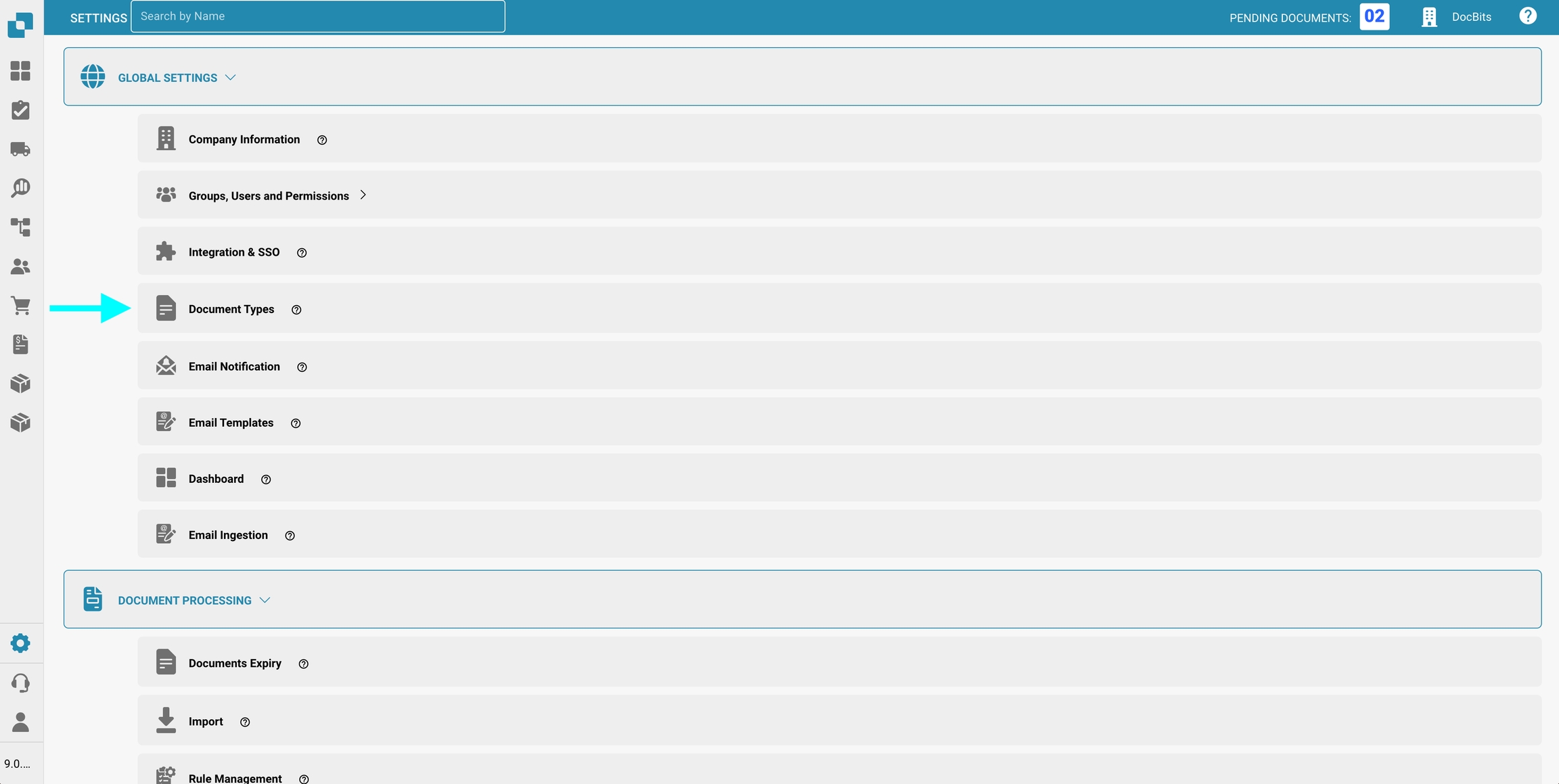
Wybierz żądany Typ dokumentu i kliknij Pola.
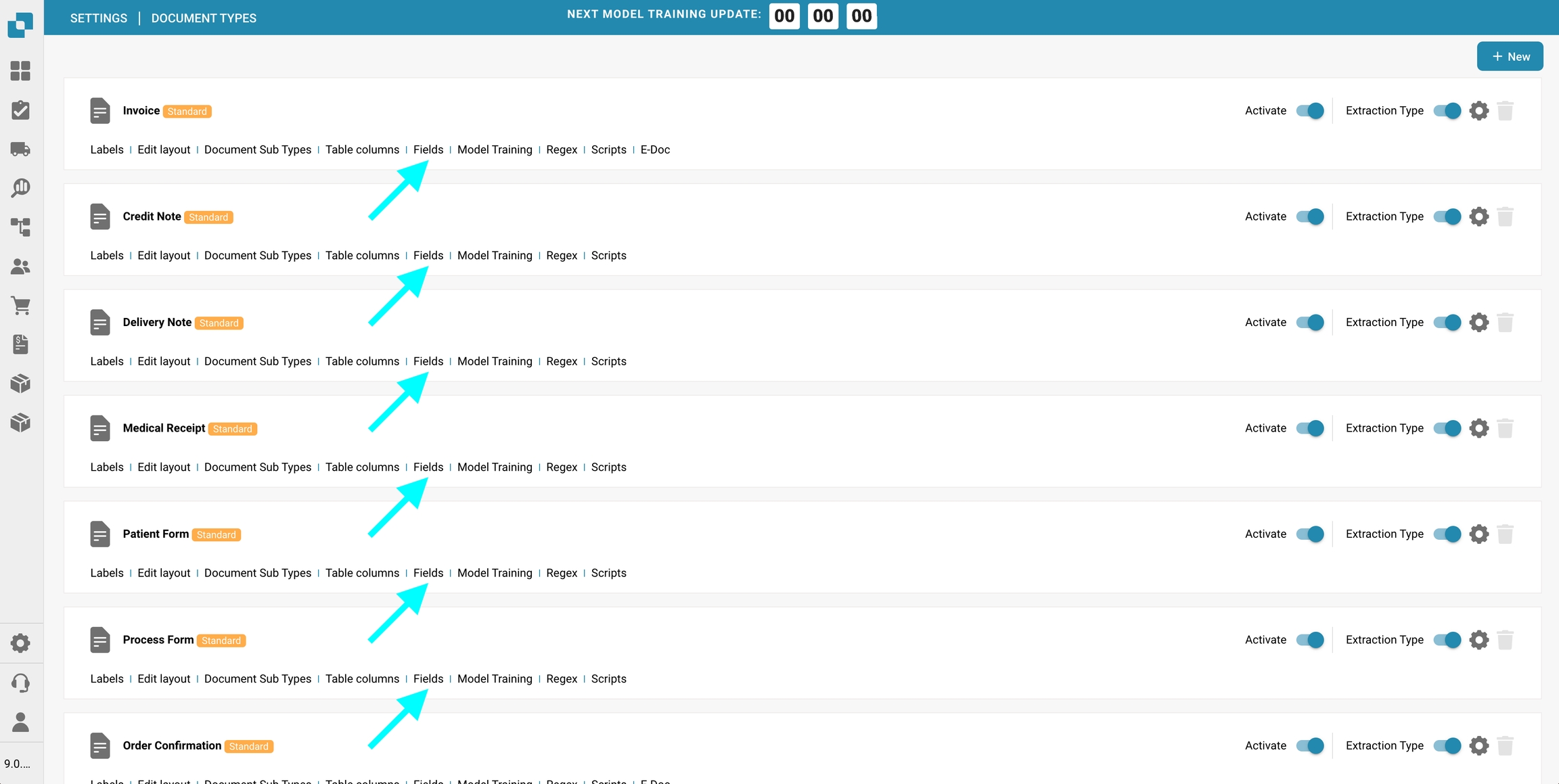
Kliknij Ustawienia danych głównych
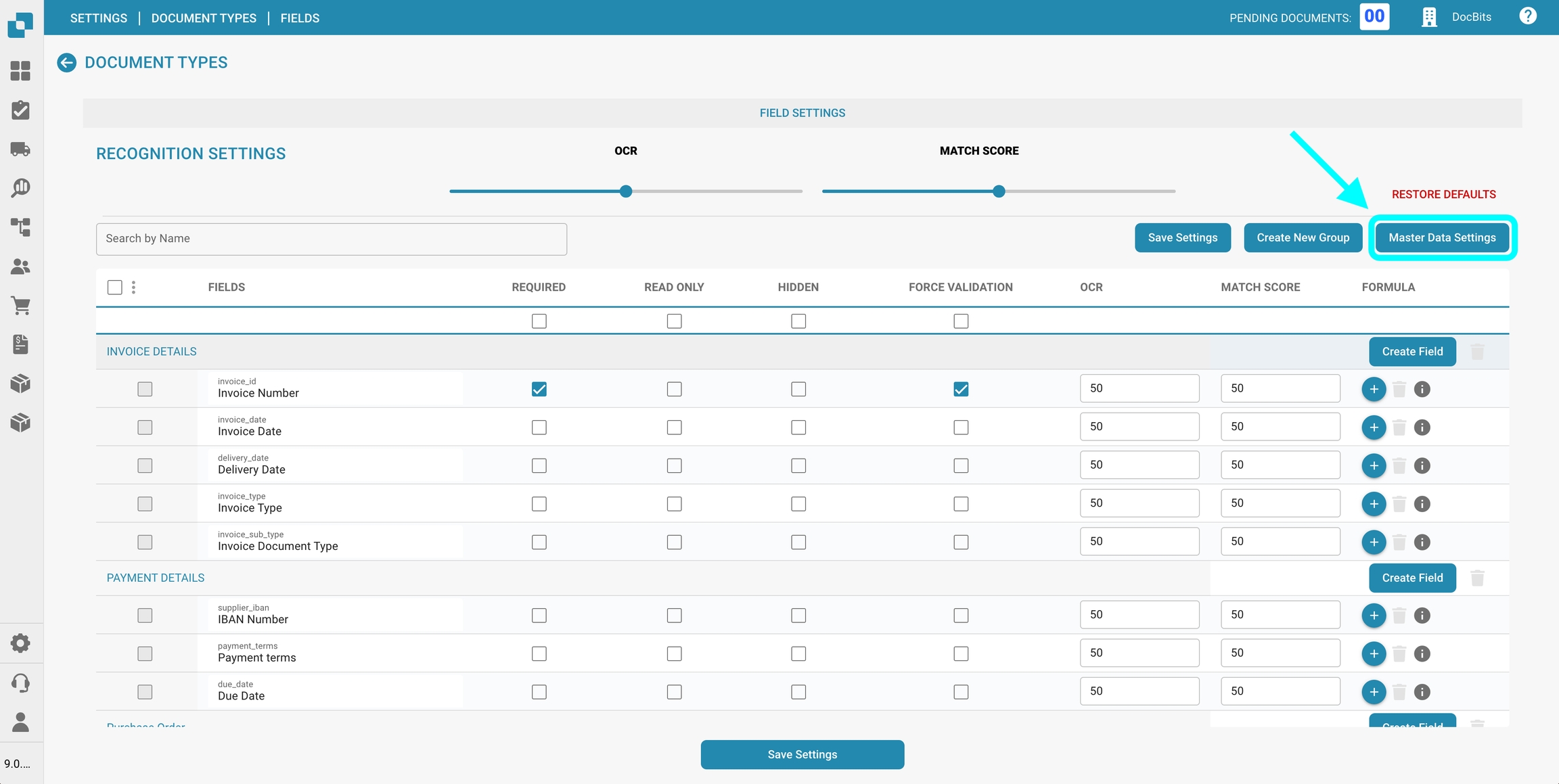
Wyszukaj dane główne
W sekcji Wyszukaj dane główne możesz tworzyć konfiguracje wyszukiwania z danych głównych, aby używać ich jako mapowań pól podczas walidacji pól.
Wpisy domyślne
W sekcji Wyszukaj dane główne niektóre domyślne wpisy są dostarczane przez DocBits. Te wpisy:
Nie mogą być edytowane ani usuwane
Mogą zostać dezaktywowane, jeśli nie są potrzebne
Wpisy domyślne są wyraźnie oznaczone Default tag dla łatwej identyfikacji.
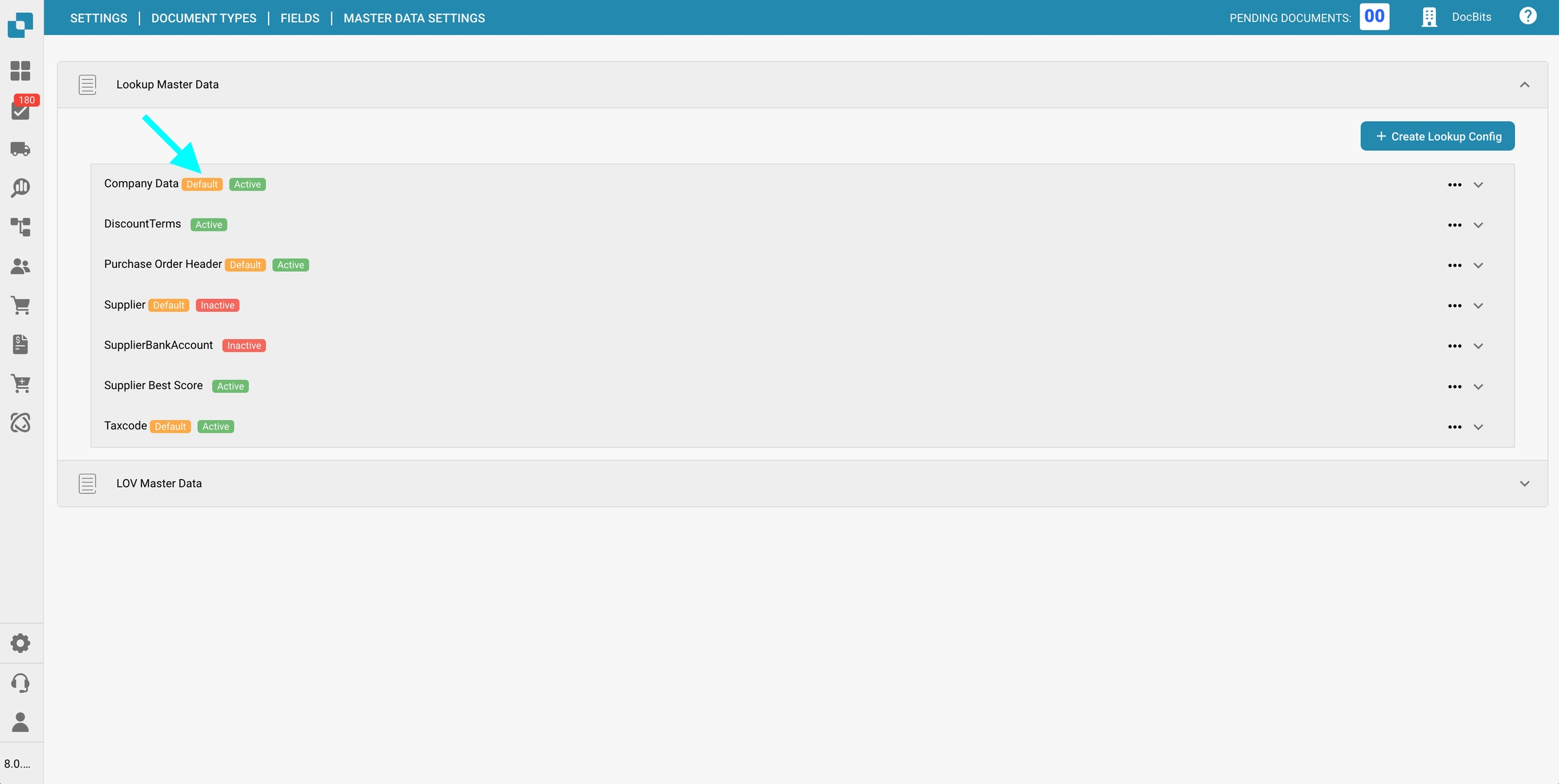
Utwórz konfigurację wyszukiwania
Aby utworzyć nową konfigurację wyszukiwania dla danych głównych:
Przejdź do sekcji Wyszukaj dane główne.
Kliknij Utwórz konfigurację wyszukiwania w prawym górnym rogu.
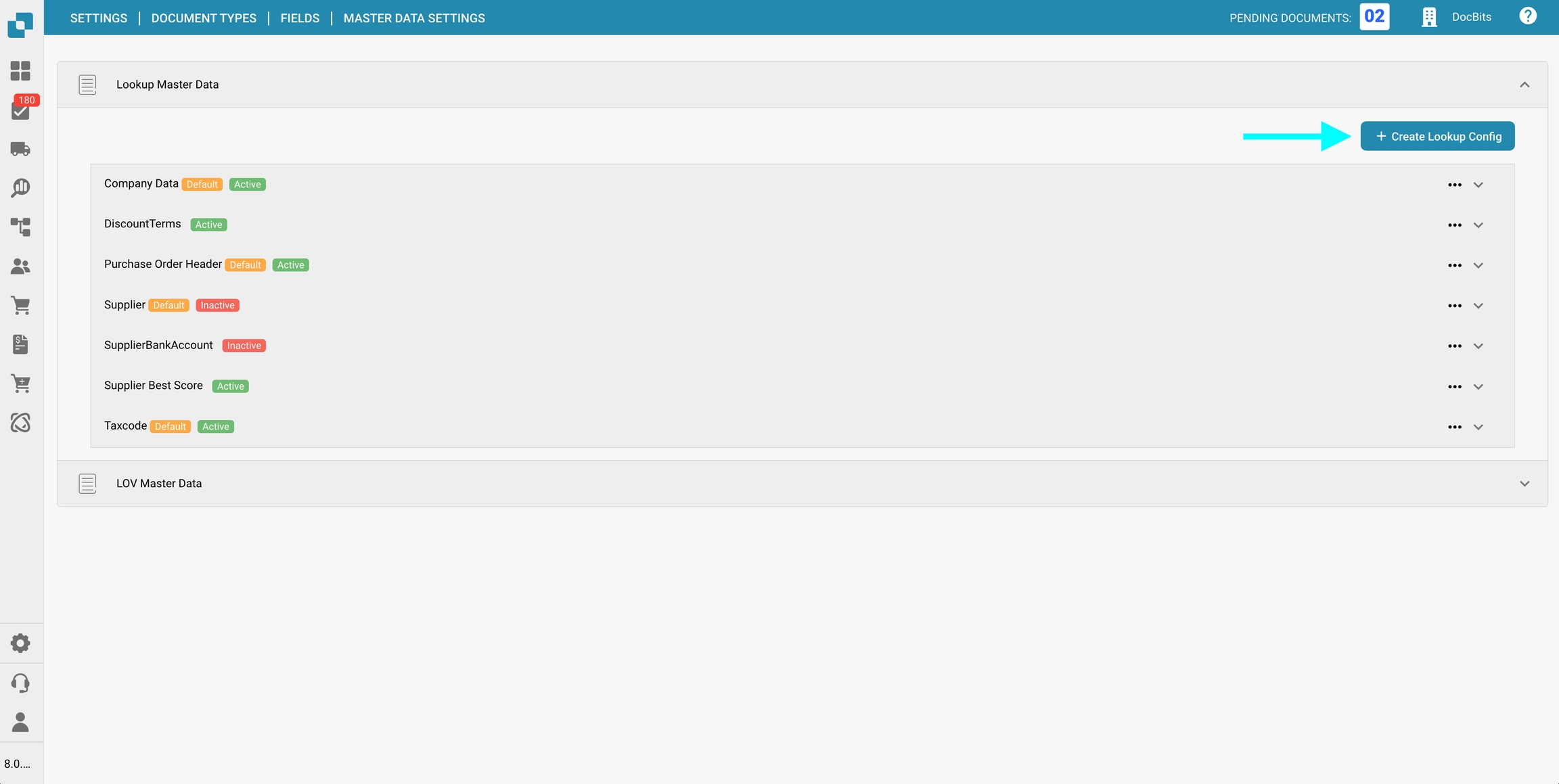
Skonfiguruj następujące opcje:
Wyszukaj nazwę Nazwa konfiguracji wyszukiwania.
Wyszukaj nazwę zestawu danych Wybierz zestaw danych, który ma być użyty dla tej konfiguracji wyszukiwania.
Osoba rozwiązująca konflikty Określa, jak rozwiązywać konflikty, gdy znaleziono wiele dopasowań:
Best Score – Używa wpisu z najwyższym wynikiem dopasowania.
Return None – Pozostawia pole puste w przypadku konfliktu.
Return First – Używa pierwszej dopasowanej wartości.
Typ kontekstu
Określa, gdzie w dokumencie zostanie zastosowana konfiguracja wyszukiwania. Wybierz między:
HEADER
Wyszukiwanie jest używane w walidacji pól. Skonfiguruj następujące:
Dopasuj wszystko Po włączeniu wszystkie pola w konfiguracji wyszukiwania muszą domyślnie pasować podczas wyszukiwania.
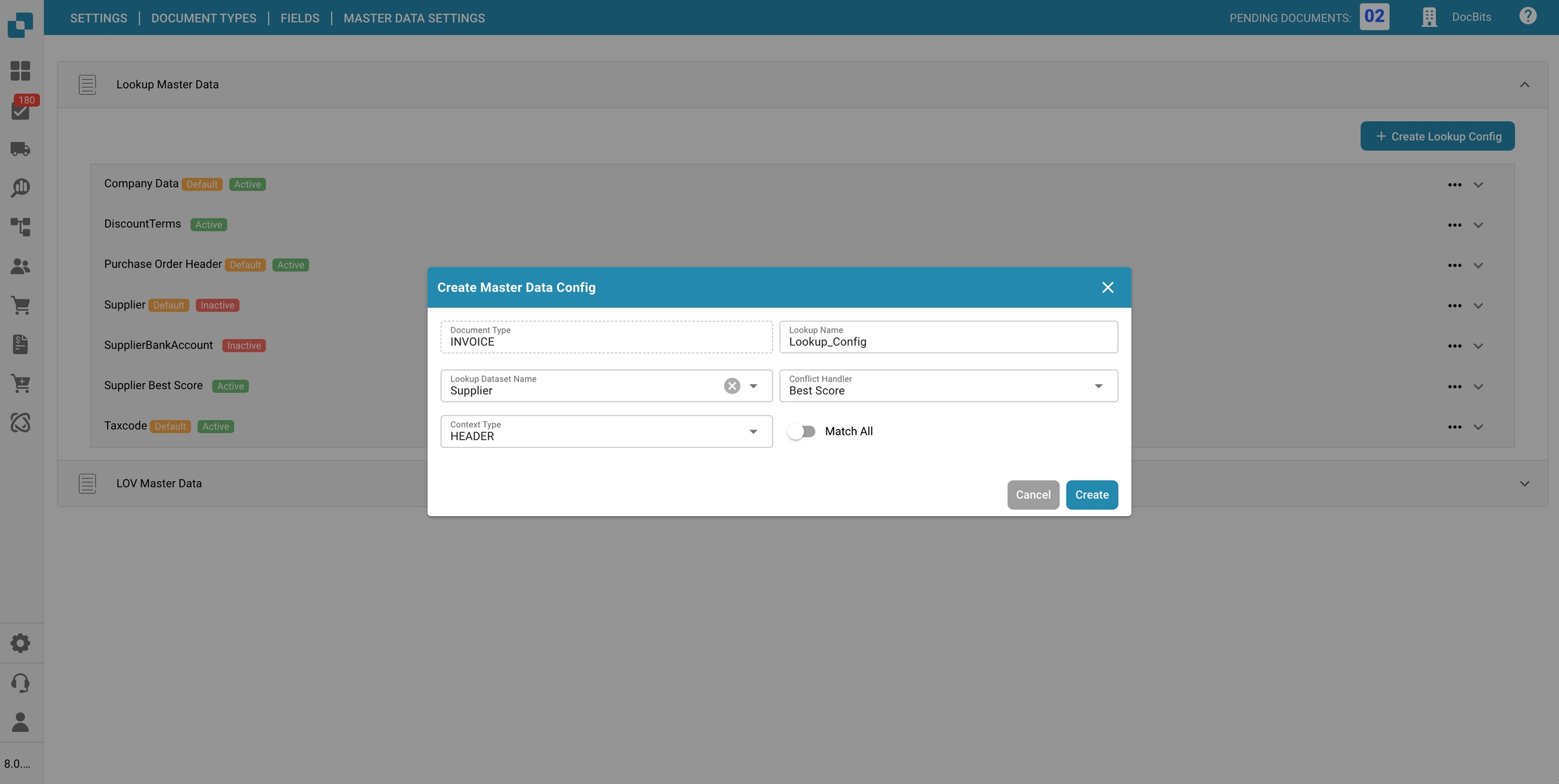
LINE
Wyszukiwanie jest używane w tabeli dokumentu. Skonfiguruj następujące:
Szczegóły kontekstu Wybierz konkretną tabelę, do której ma być zastosowane wyszukiwanie.
Dopasuj wszystko Po włączeniu wszystkie pola w konfiguracji wyszukiwania muszą domyślnie pasować podczas wyszukiwania.
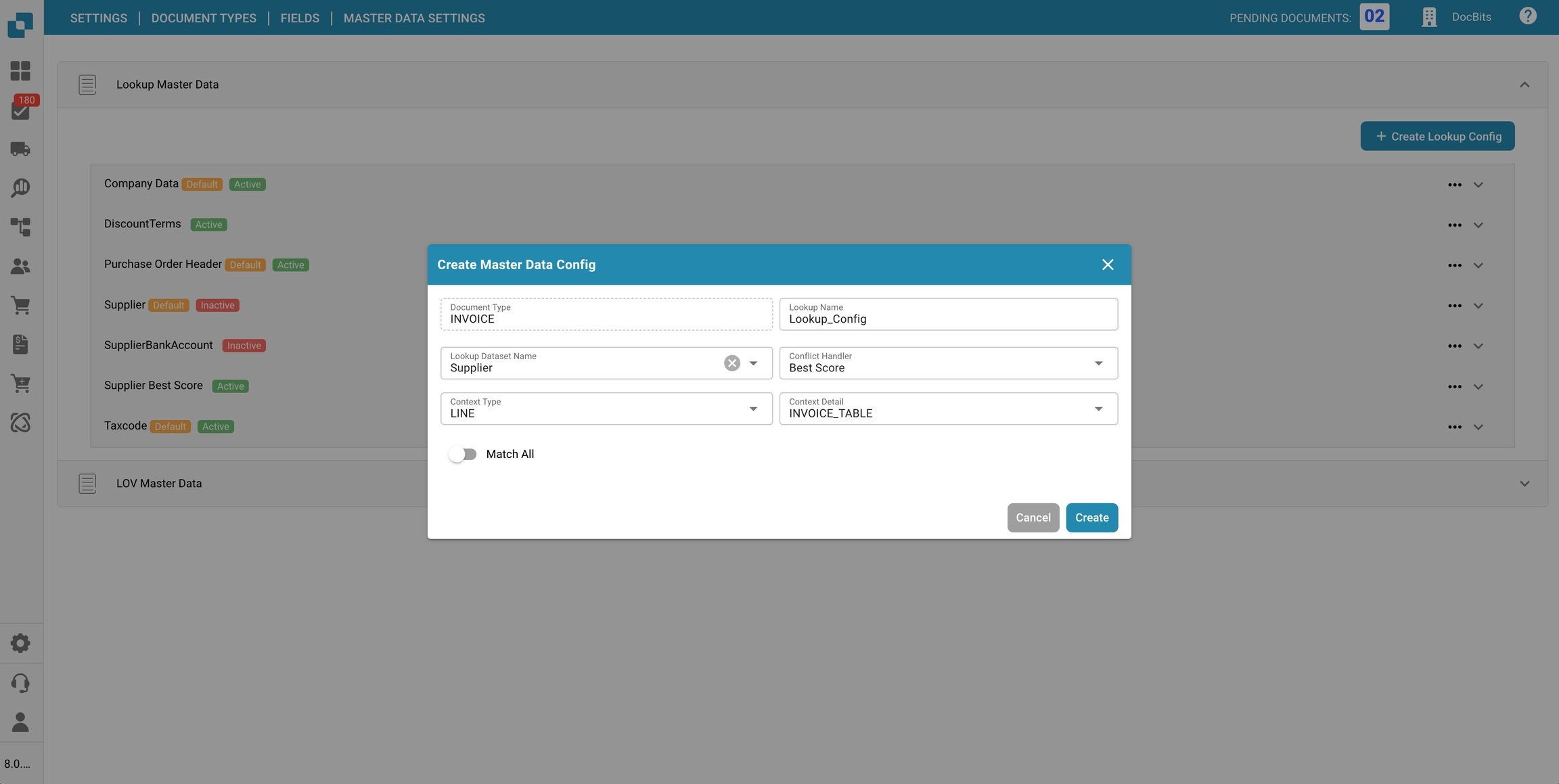
Kliknij Ratować, aby utworzyć konfigurację wyszukiwania.
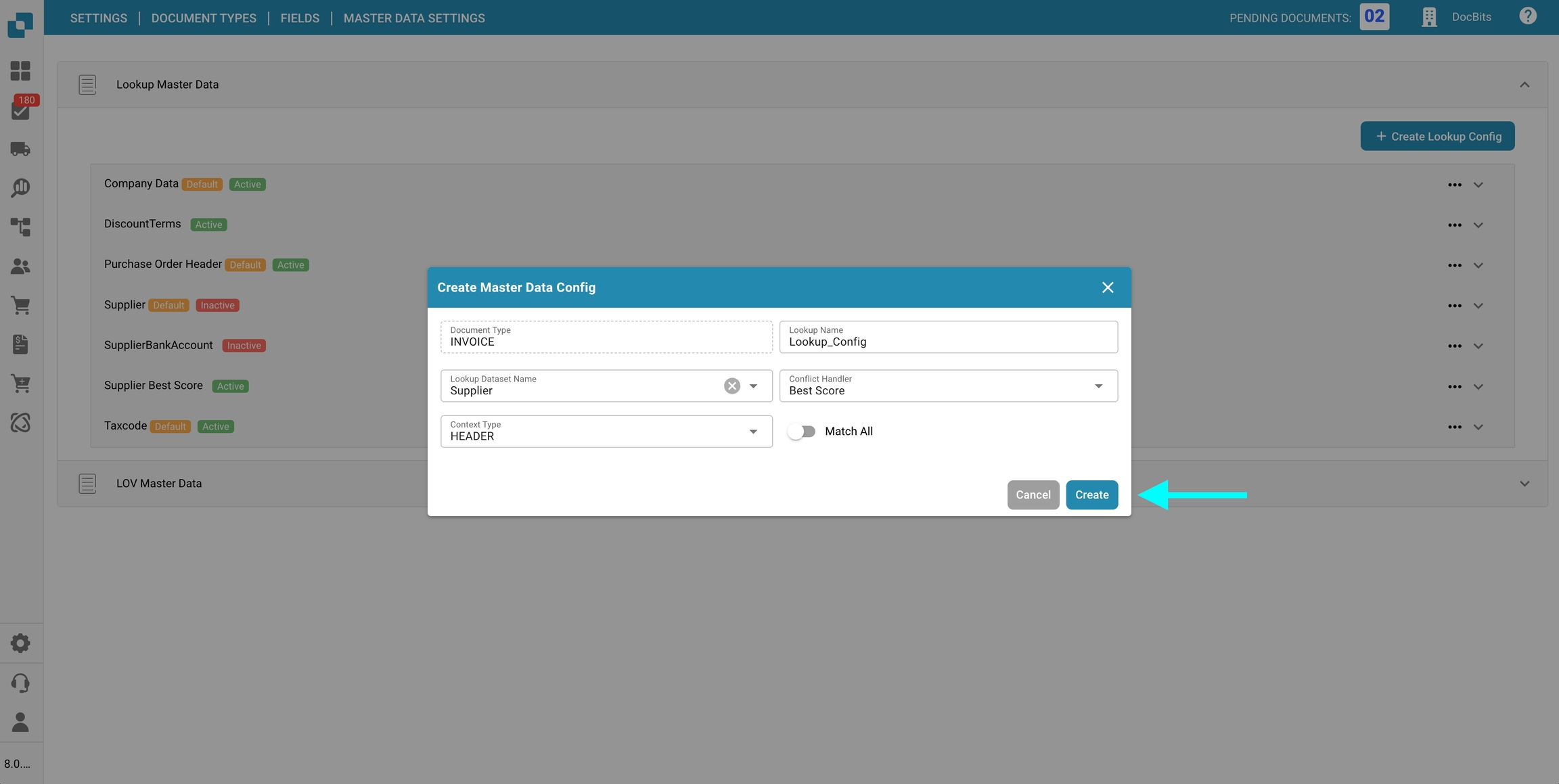
Akcje na istniejącej konfiguracji wyszukiwania
Aby zarządzać istniejącą konfiguracją wyszukiwania, kliknij trzy kropki w prawym górnym rogu wybranej konfiguracji.
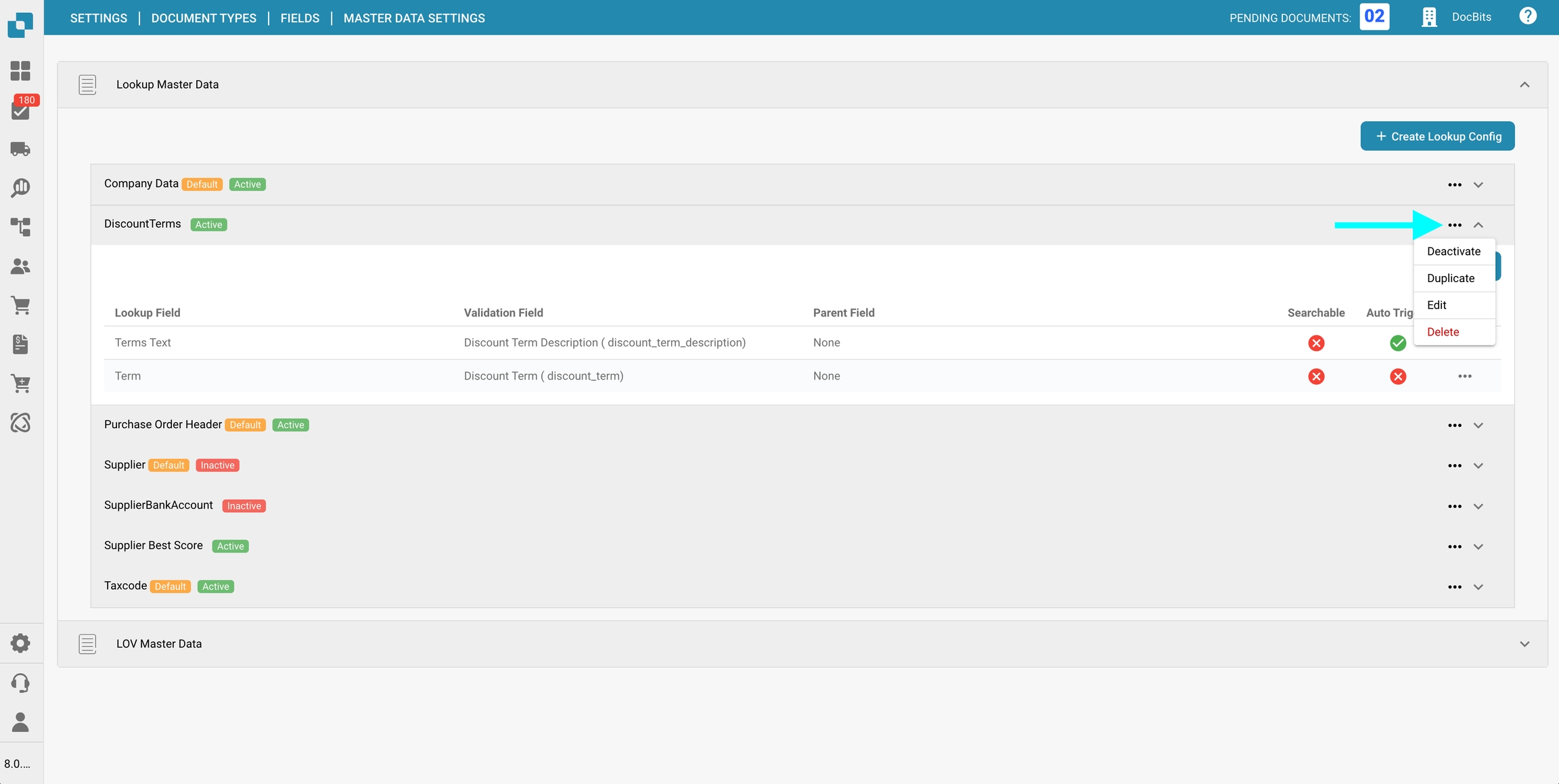
Dostępne są następujące akcje:
Aktywować / Dezaktywować Przełącz status konfiguracji wyszukiwania.
Aktywne konfiguracje są oznaczone etykietą Aktywny.
Nieaktywne konfiguracje są oznaczone etykietą Nieaktywny.
Duplikat Po wprowadzeniu nazwy i kliknięciu Zrobione tworzona jest kopia wybranej konfiguracji wyszukiwania.
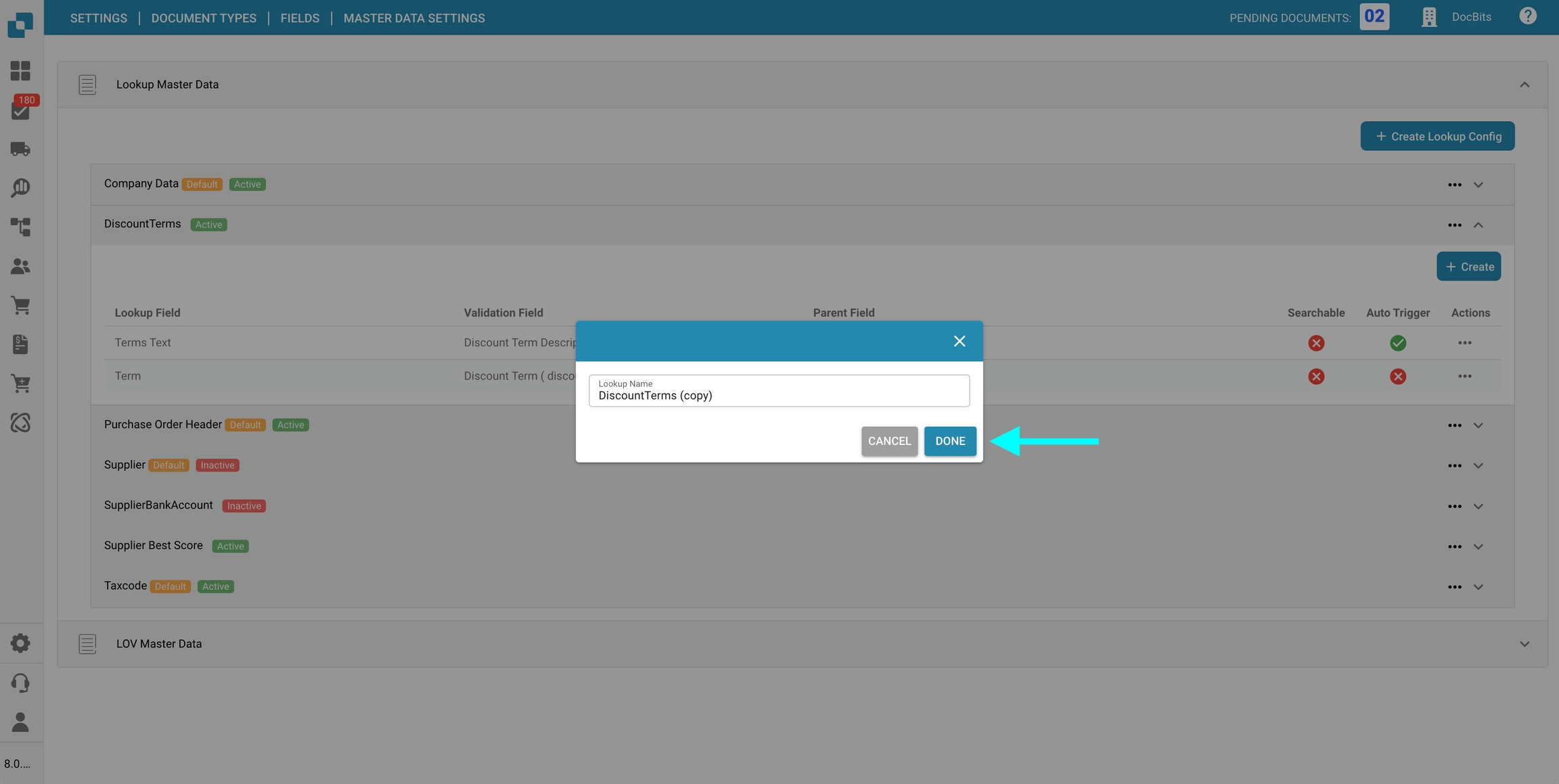
Redagować/Pogląd Umożliwia modyfikację wybranej konfiguracji wyszukiwania. Po wprowadzeniu zmian kliknij Ratować, aby je zastosować. Uwaga: Domyślne konfiguracje wyszukiwania można tylko przeglądać, nie można ich edytować. Opcja Redagować zostanie zastąpiona przez Pogląd.
Usuwać Trwale usuwa wybraną konfigurację wyszukiwania po potwierdzeniu. Uwaga: Usuwać można tylko konfiguracje bez Default tag.
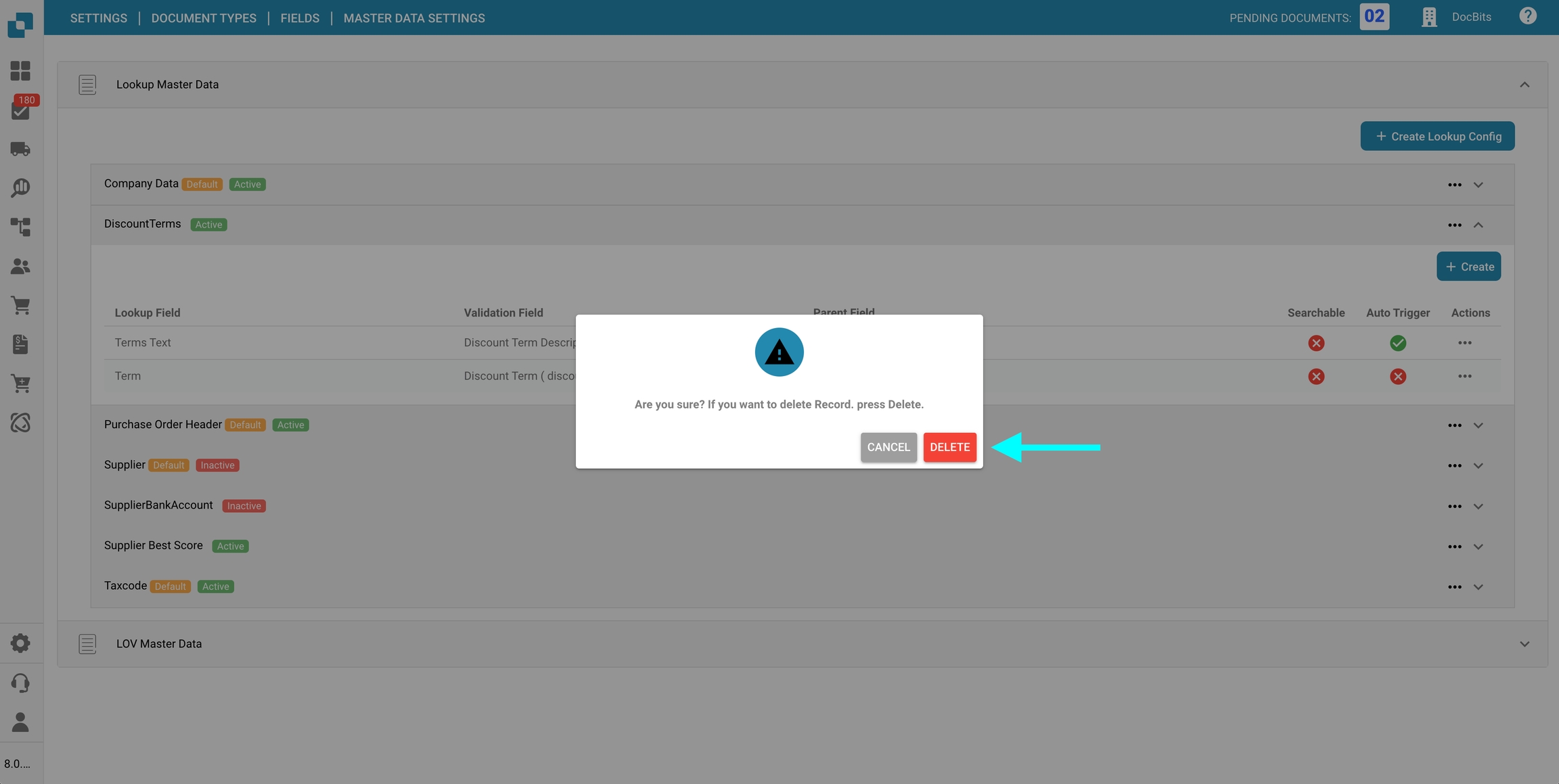
Utwórz nowe pole
Aby dodać nowe pole do konfiguracji wyszukiwania:
Otwórz wybraną konfigurację wyszukiwania.
Kliknij Tworzyć w prawym górnym rogu.
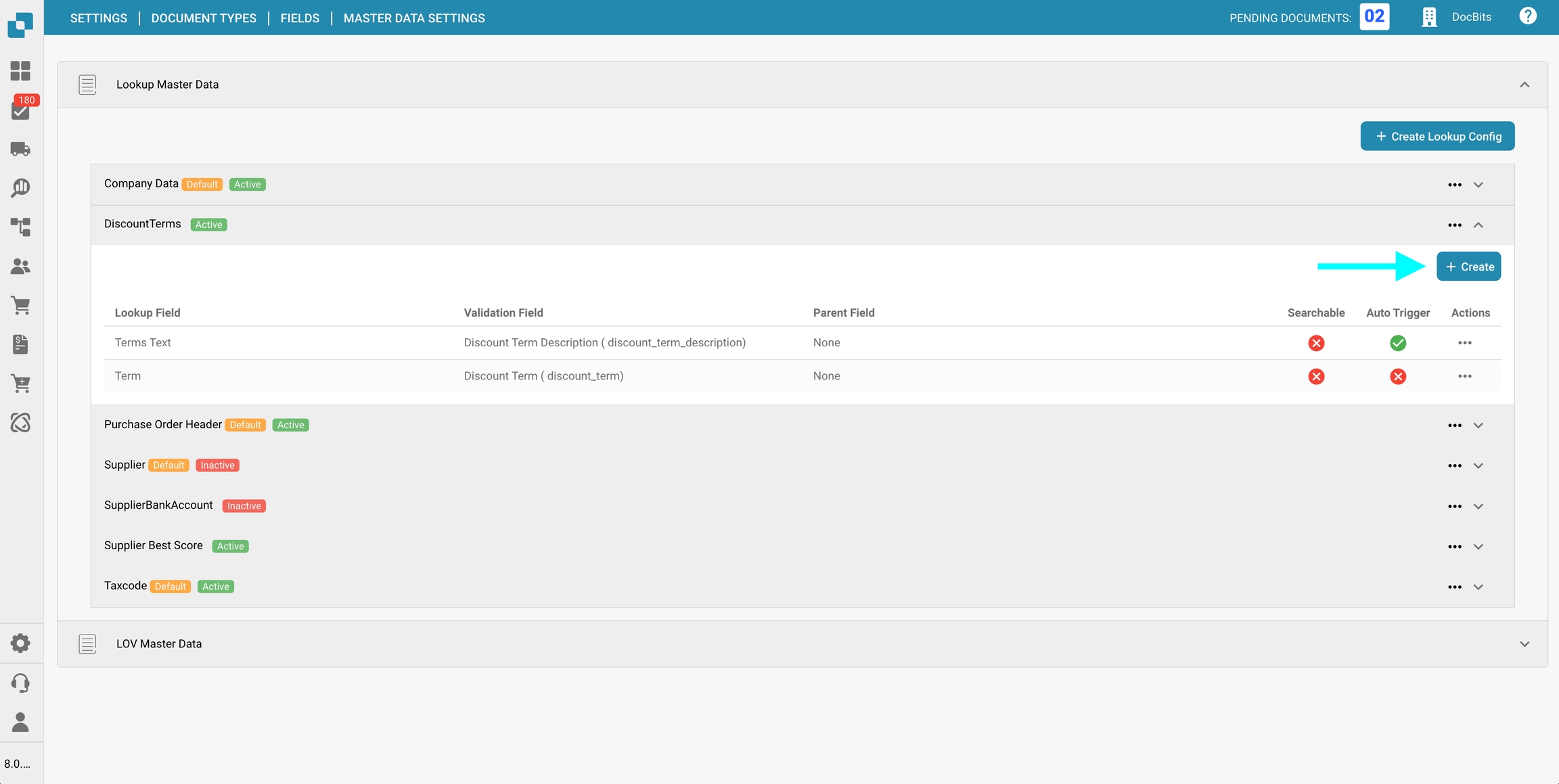
Skonfiguruj wymagane opcje.
Pole wyszukiwania Pole, które będzie przeszukiwane w wybranym zestawie danych wyszukiwania.
Pole walidacji Pole, które będzie wyświetlane podczas walidacji pól.
Pole nadrzędne (opcjonalne) To pole służy do weryfikacji poprawności wartości w Pole walidacji, zapewniając zgodność z odpowiadającym wpisem nadrzędnym w zestawie danych wyszukiwania.
Operator wyszukiwania (opcjonalne) Wybierz, jak DocBits wyszukuje dopasowania w zestawie danych wyszukiwania:
Smart – (Domyślne) Usuwa spacje z wejścia i szuka dopasowania.
Zawiera – Wyszukuje wpisy, które zawierają dokładny termin w dowolnym miejscu pola.
Kończy się na – Wyszukuje wpisy, które kończą się określonym terminem.
dokładny – Wyszukuje dokładne dopasowanie całej wartości.
Zaczyna się od – Wyszukuje wpisy, które zaczynają się od określonego terminu.
Automatyczne wyzwalanie (opcjonalne) Po włączeniu DocBits automatycznie wypełni wszystkie pola w konfiguracji wyszukiwania, gdy tylko to pole zostanie uzupełnione.
Przeszukiwalny (opcjonalne) Po włączeniu użytkownicy mogą ręcznie wyszukiwać dane główne podczas walidacji pól.
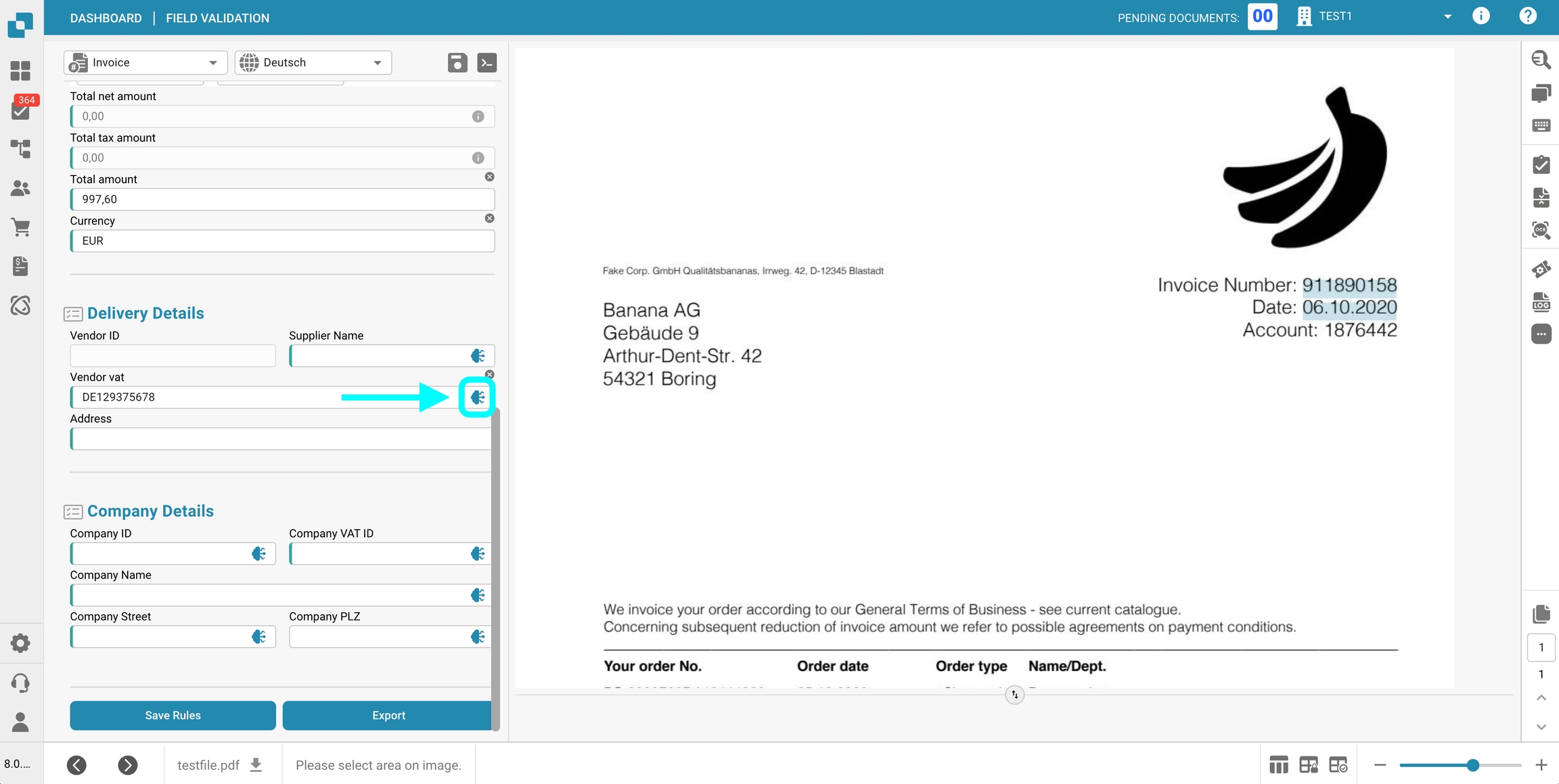
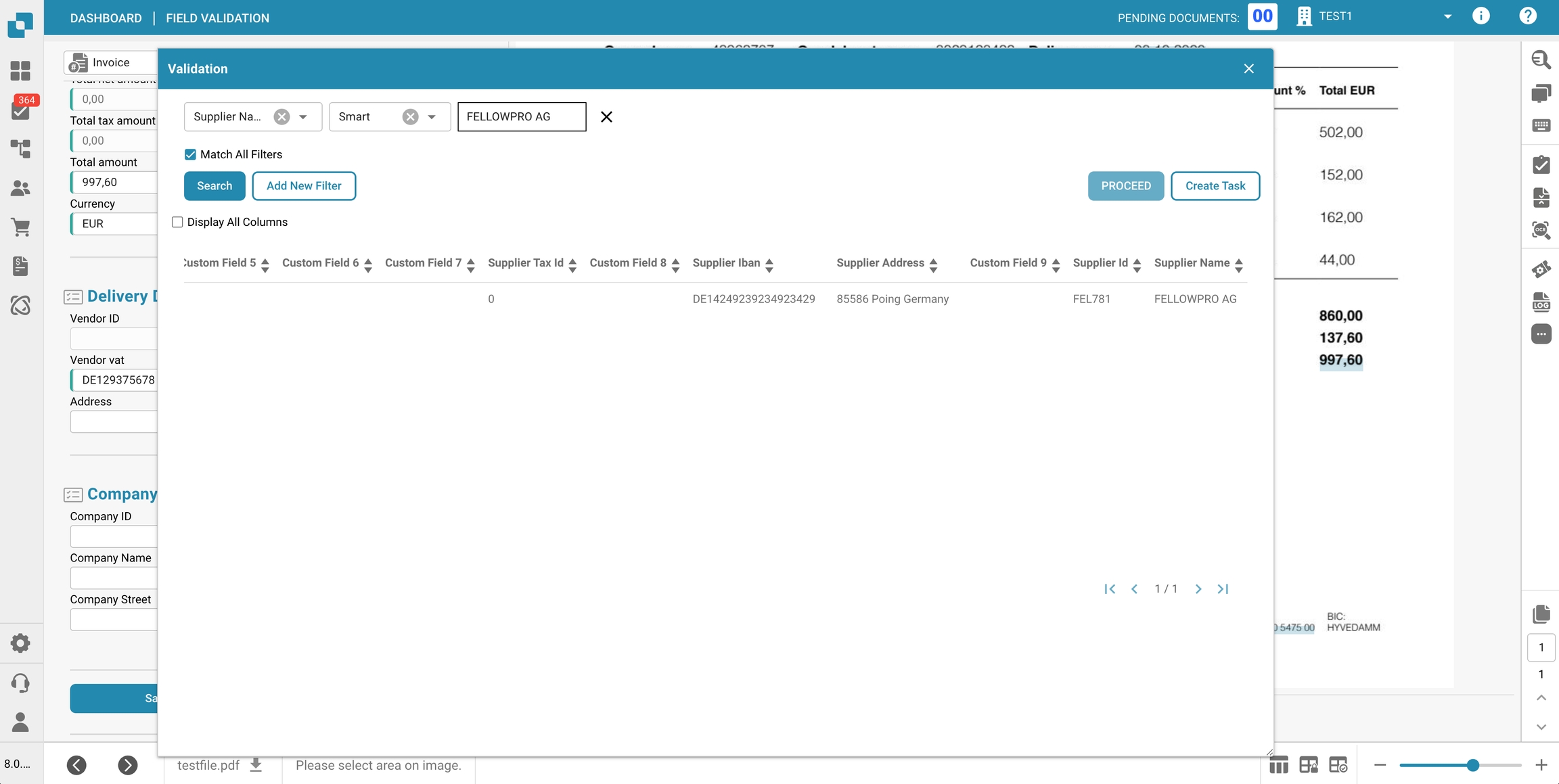
Kliknij Ratować, aby utworzyć nowe pole.
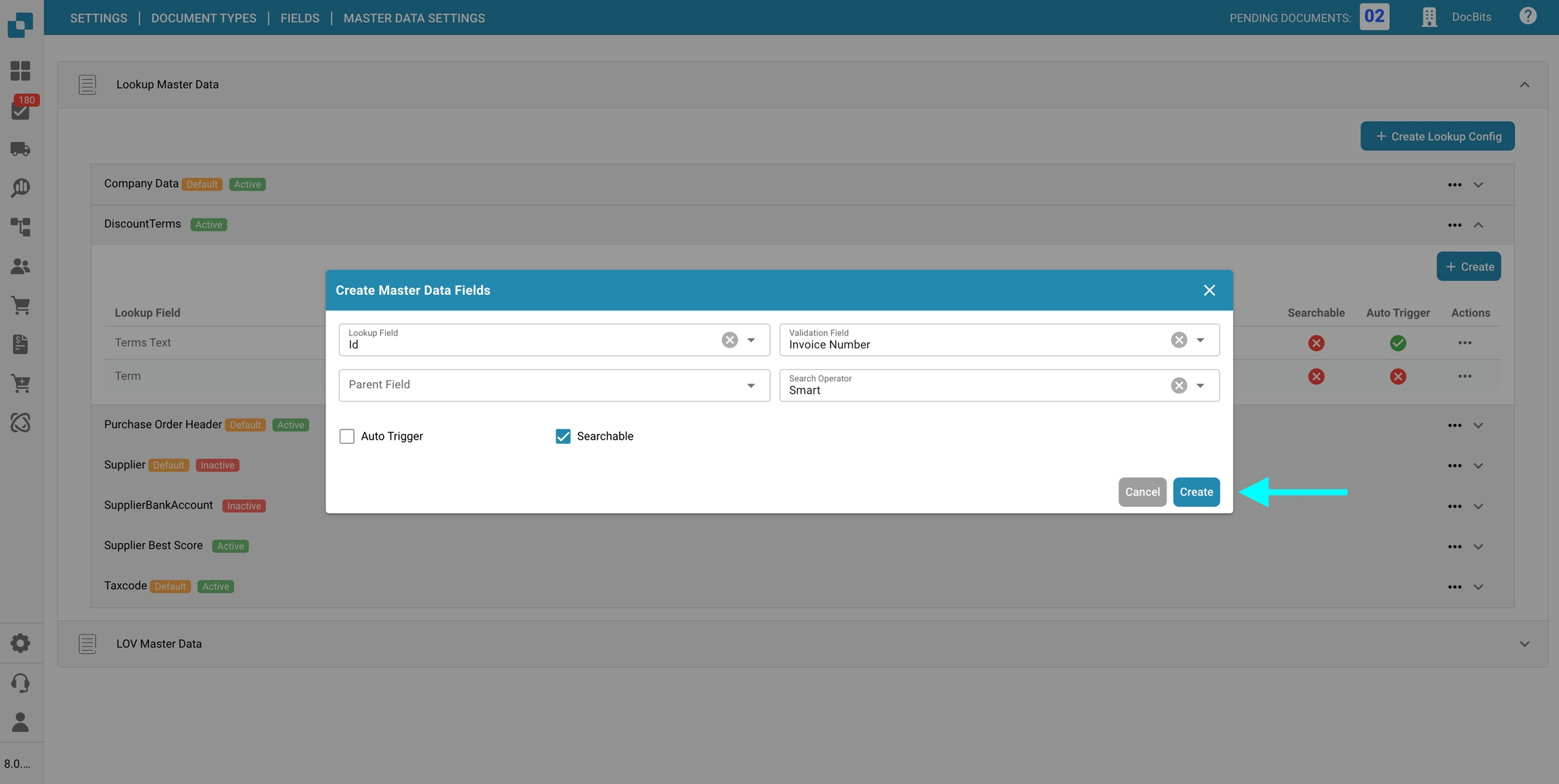
Akcje na istniejącym polu
Aby zarządzać istniejącym polem, kliknij trzy kropki w kolumnie Akcje obok pola, które chcesz zmodyfikować.
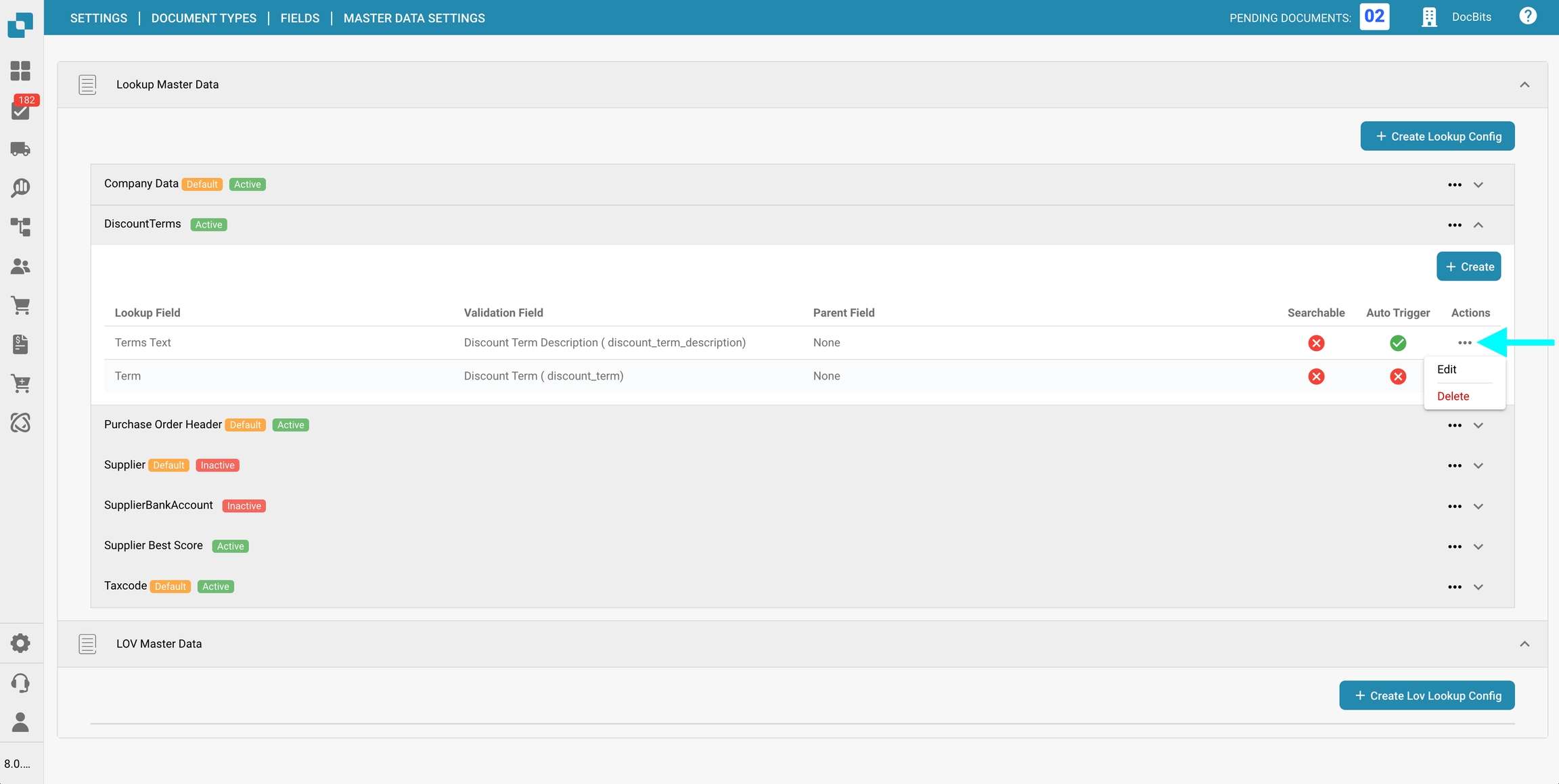
Dostępne są następujące akcje:
Redagować/Pogląd Umożliwia modyfikację wybranego pola. Po wprowadzeniu zmian kliknij Ratować, aby je zastosować. Uwaga: Domyślne pola można tylko przeglądać, nie edytować. W takich przypadkach opcja Redagować pojawi się jako Pogląd.
Usuwać Trwale usuwa wybrane pole po potwierdzeniu. Uwaga: Usuwać można tylko pola bez Default tag.
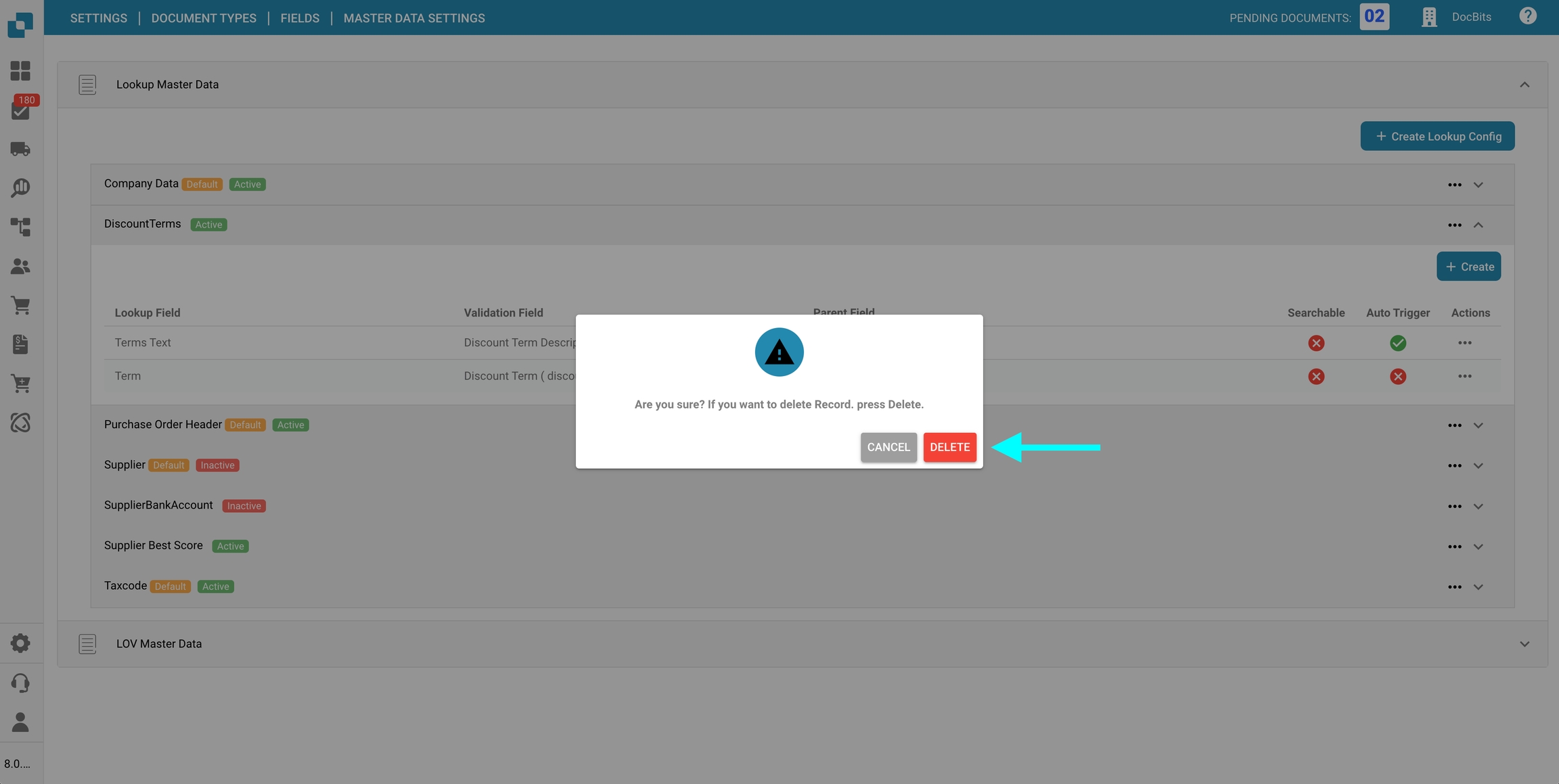
Dane główne LOV
Sekcja Dane główne LOV pozwala tworzyć konfiguracje list rozwijanych, korzystając z wartości z danych głównych. Te listy mogą być samodzielne lub zależne od innych list, umożliwiając dynamiczne filtrowanie i kaskadowe wybory podczas walidacji pól.
Utwórz konfigurację wyszukiwania Lov
Konfiguracja wyszukiwania lov definiuje, w jaki sposób opcje listy rozwijanej są pobierane z tabeli danych głównych oraz jak te wartości są wyświetlane i wprowadzane do pól dokumentu.
Aby utworzyć nową konfigurację wyszukiwania LOV:
Przejdź do sekcji Dane główne LOV.
Kliknij Utwórz konfigurację wyszukiwania Lov w prawym górnym rogu.
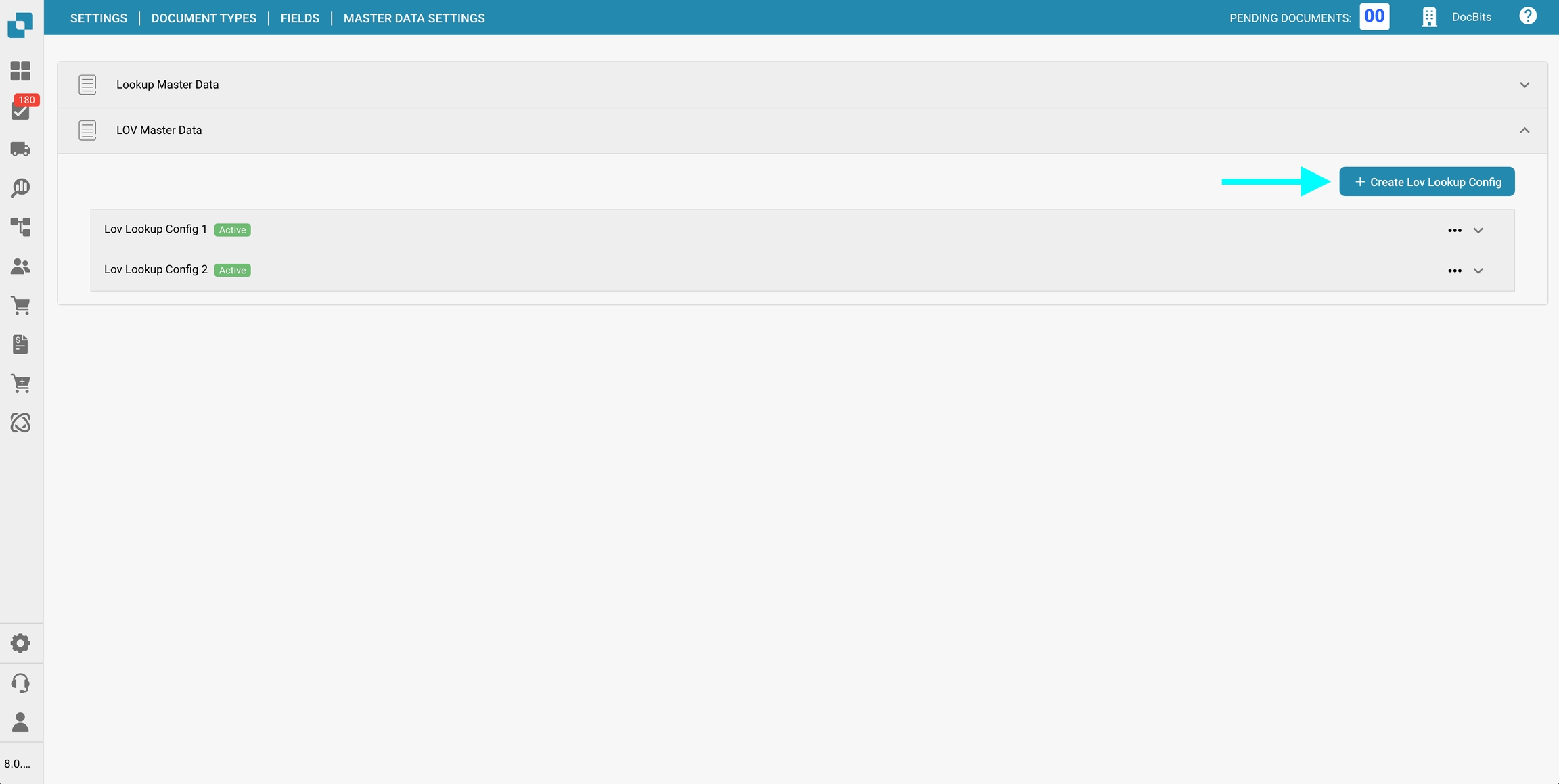
Skonfiguruj następujące opcje:
Wyszukaj nazwę Love Nazwa konfiguracji wyszukiwania lov.
Lookup Lov Dataset Name Wybierz tabelę danych głównych, która ma być użyta dla tej konfiguracji wyszukiwania lov.
Typ kontekstu Określa, gdzie w dokumencie zostanie zastosowana konfiguracja wyszukiwania lov:
HEADER
Konfiguracja wyszukiwania lov jest używana w walidacji pól. Skonfiguruj następujące:
Pole etykiety wyszukiwania Wybierz kolumnę, której wartość będzie wyświetlana na liście rozwijanej.
Pole wartości wyszukiwania Wybierz kolumnę, której wartość będzie przechowywana wewnętrznie i używana do filtrowania po dokonaniu wyboru. Ta wartość nie jest wyświetlana użytkownikowi.
Poza polem Określa pole w walidacji pól, które otrzyma wybraną etykietę z listy rozwijanej.
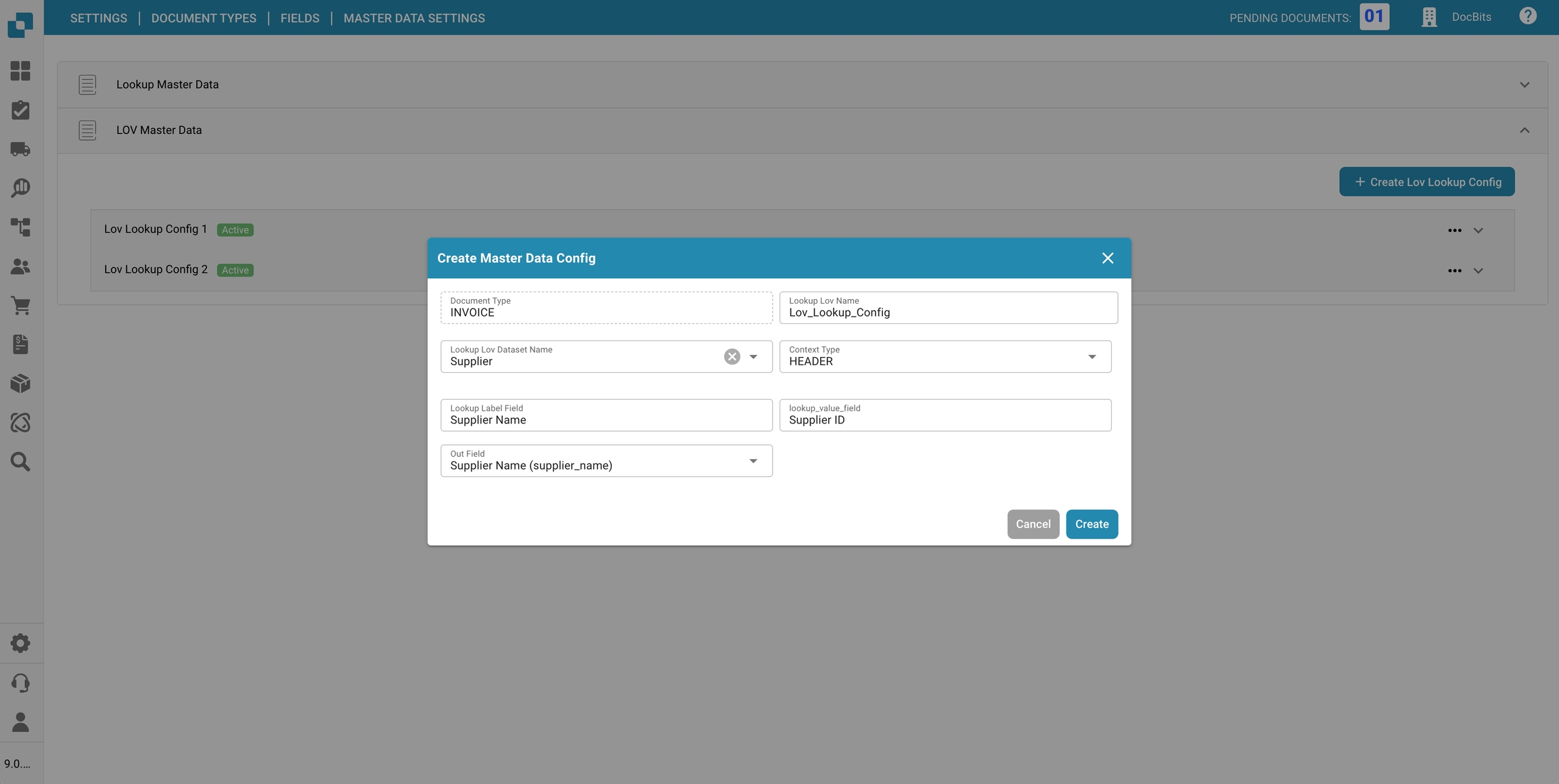
LINE
Konfiguracja wyszukiwania lov jest używana w tabeli dokumentu. Skonfiguruj następujące:
Szczegóły kontekstu Wybierz konkretną tabelę, w której ta konfiguracja wyszukiwania lov ma być aktywna.
Pole etykiety wyszukiwania Kolumna, której wartość będzie wyświetlana na liście rozwijanej.
Pole wartości wyszukiwania Wybierz kolumnę, której wartość będzie przechowywana wewnętrznie i używana do filtrowania po dokonaniu wyboru. Ta wartość nie jest wyświetlana użytkownikowi.
Poza polem Określa docelowe pole w tabeli, do którego zostanie wstawiona wybrana etykieta.
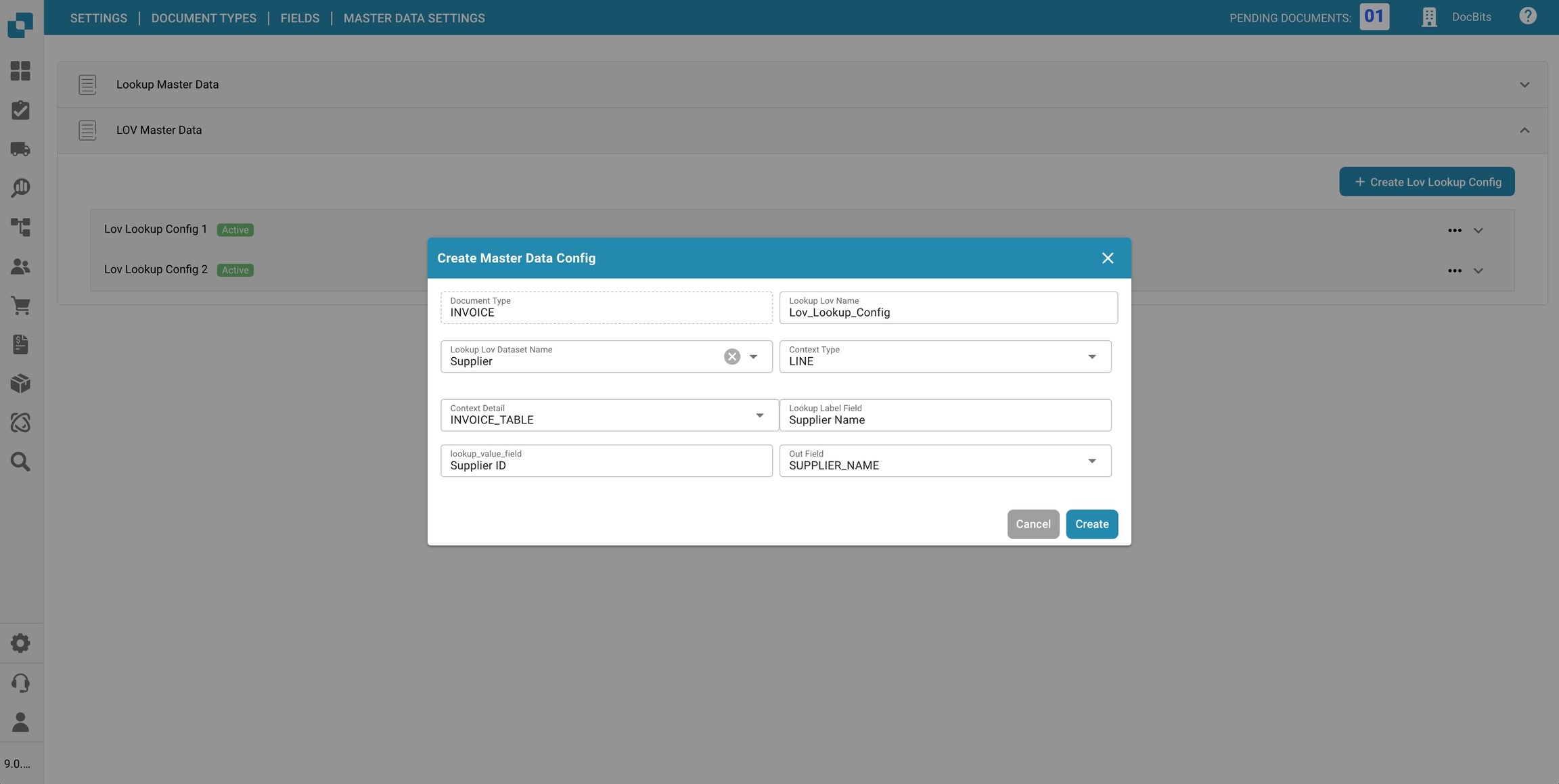
Kliknij Ratować, aby utworzyć konfigurację wyszukiwania lov.
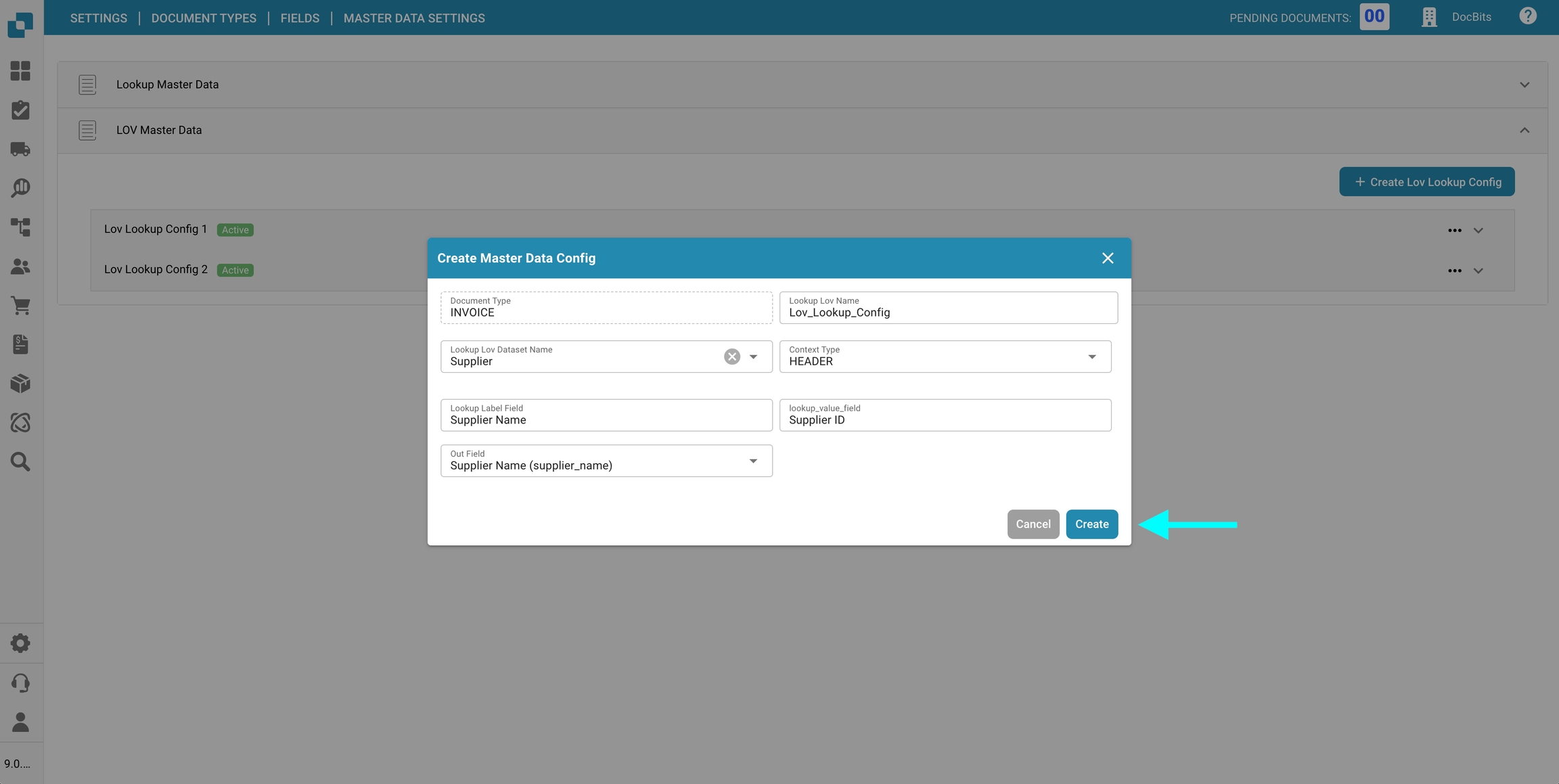
Akcje na istniejącej konfiguracji wyszukiwania
Aby zarządzać istniejącą konfiguracją wyszukiwania lov, kliknij trzy kropki w prawym górnym rogu konfiguracji.
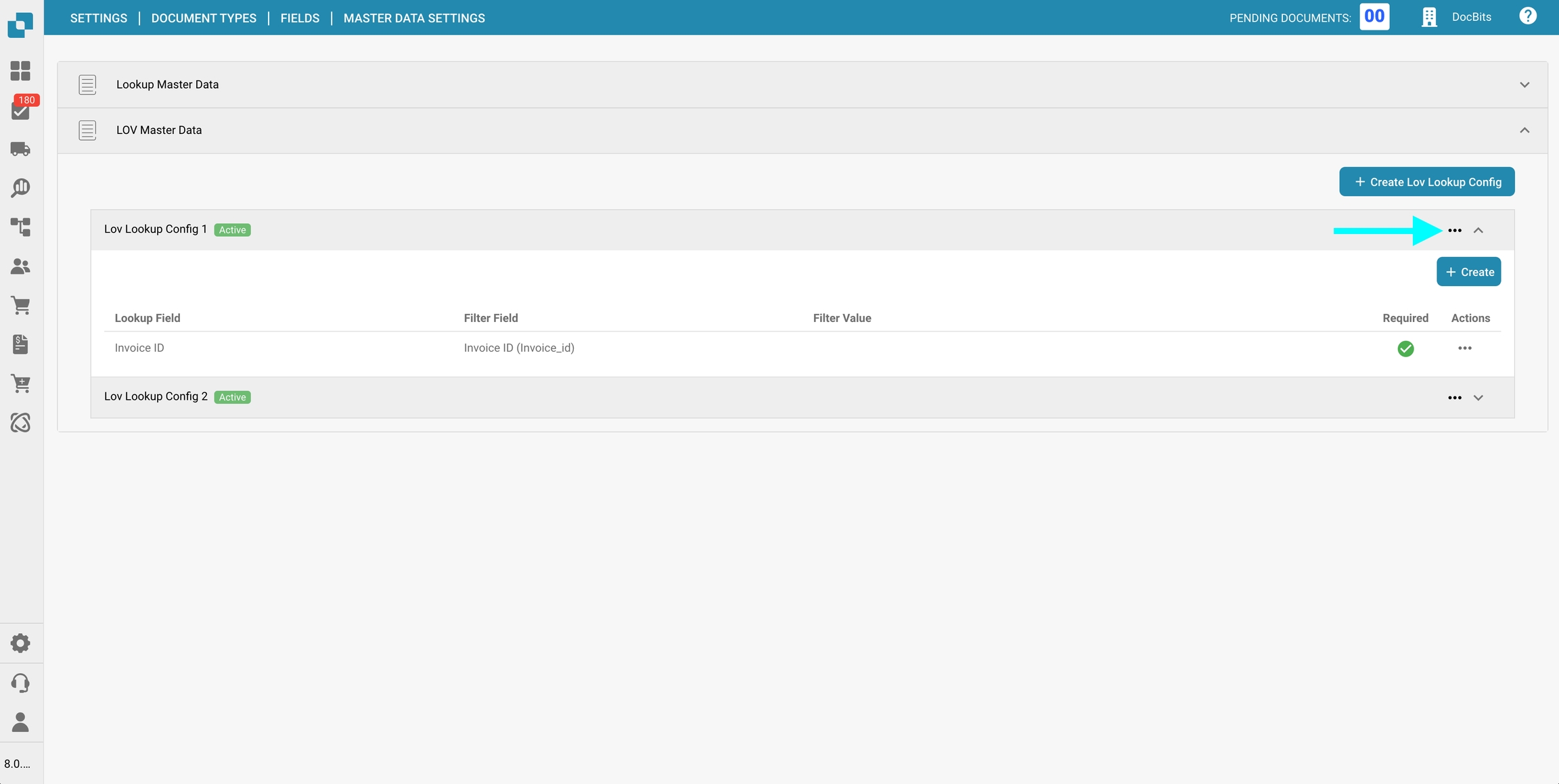
Dostępne akcje:
Aktywować / Dezaktywować Przełącz status konfiguracji wyszukiwania lov.
Aktywny konfiguracje są oznaczone etykietą Aktywny.
Nieaktywny konfiguracje są oznaczone etykietą Nieaktywny.
Duplikat Po wprowadzeniu nazwy i kliknięciu Zrobione tworzona jest kopia wybranej konfiguracji wyszukiwania lov.
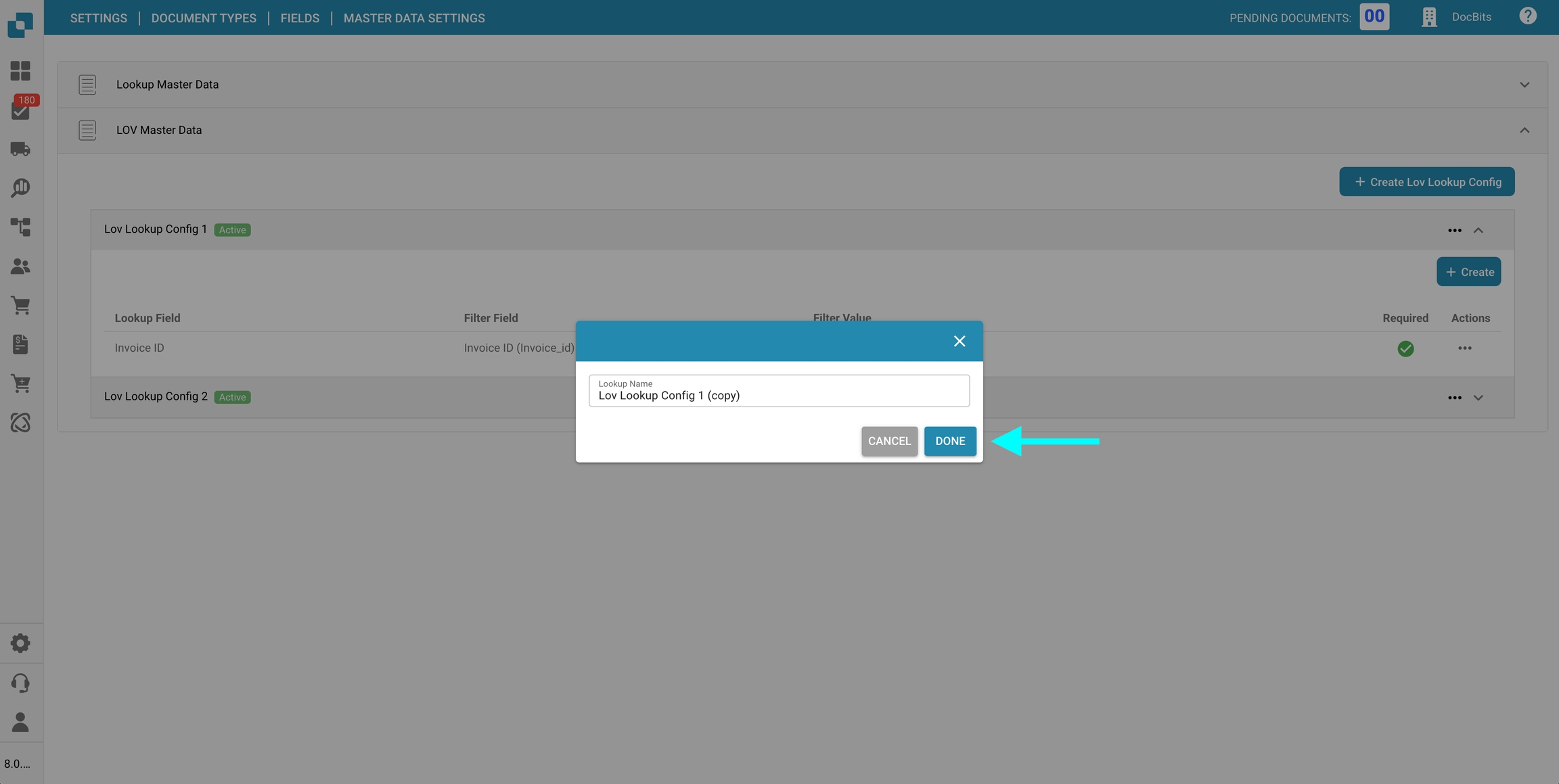
Redagować / Pogląd Zmodyfikuj wybraną konfigurację. Po wprowadzeniu zmian kliknij Ratować.
Usuwać Trwale usuwa konfigurację po potwierdzeniu.
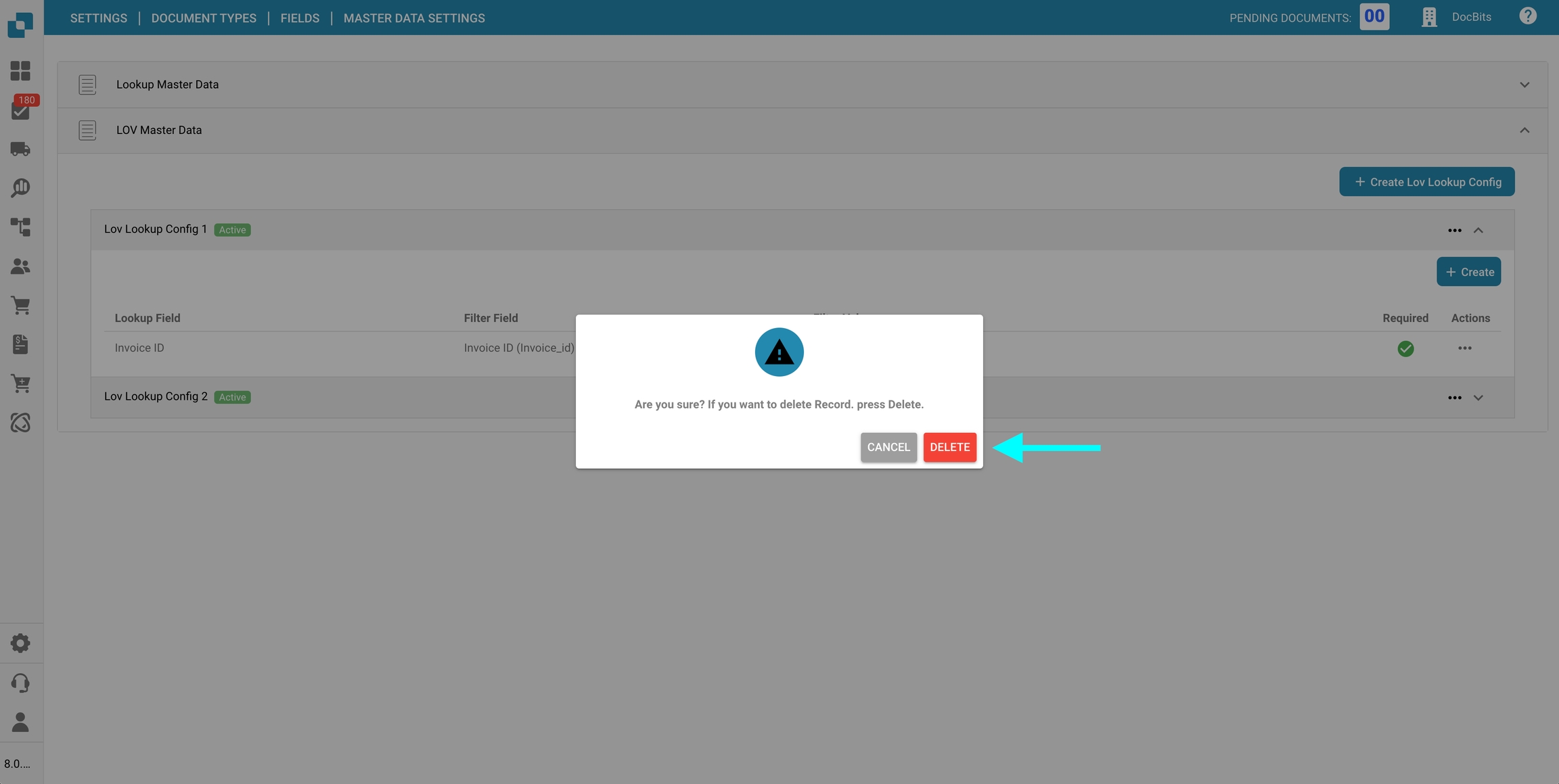
Utwórz nowe pole
W każdej konfiguracji wyszukiwania lov możesz zdefiniować dodatkowe pola jako listy rozwijane, które działają jako wstępne filtry dla głównej logiki lov.
Pola te są oceniane przed załadowaniem głównej listy rozwijanej lov. Na podstawie wartości wybranych w tych polach wyniki głównego pola lov są dynamicznie filtrowane — umożliwiając zależne listy rozwijane. Na przykład wybór kraju w polu wstępnego filtra może zawęzić opcje miasta w głównej liście rozwijanej lov.
Oprócz tworzenia nowych pól możesz również używać istniejących pól jako wstępnych filtrów. Przy takiej konfiguracji wybrana wartość w istniejącym polu automatycznie przefiltruje główną listę rozwijaną lov.
Aby dodać nowe pole:
Otwórz wybraną konfigurację wyszukiwania lov.
Kliknij Tworzyć w prawym górnym rogu.
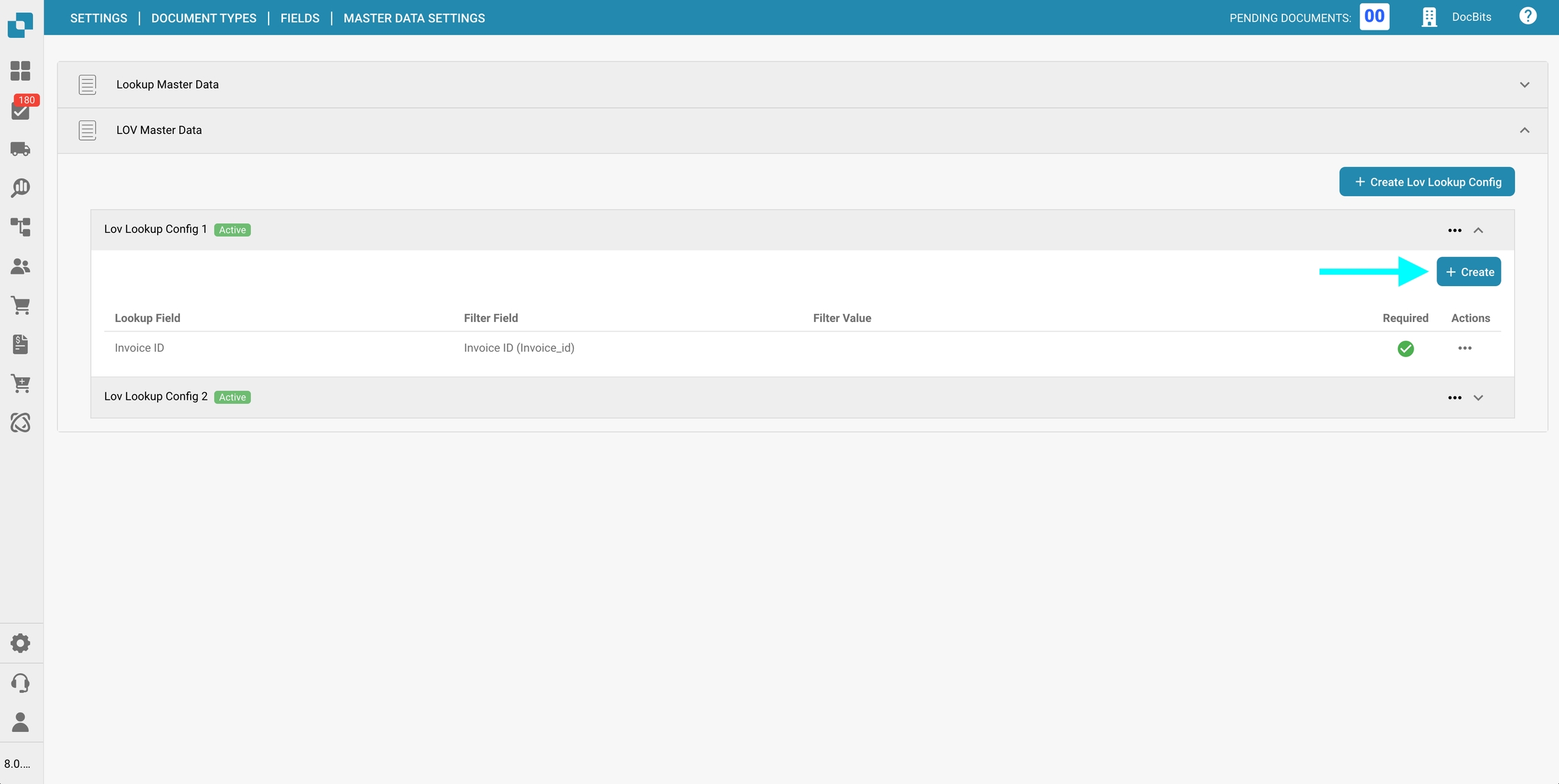
Skonfiguruj wymagane opcje.
Opcje konfiguracji pola (dotyczy zarówno kontekstu HEADER, jak i LINE):
Pole wyszukiwania Kolumna, która ma być przeszukiwana w wybranym zestawie danych w celu uzyskania wartości listy rozwijanej.
Pole filtra Określa pole, którego wartość jest używana do wstępnego filtrowania wyników konfiguracji wyszukiwania lov przed załadowaniem głównej listy rozwijanej.
Wartość filtra (opcjonalne) Dodaj statyczne filtry, aby dodatkowo zawęzić wyniki wyszukiwania.
Wymagany Po włączeniu to pole musi być wypełnione, zanim jakiekolwiek zależne listy rozwijane będą mogły zostać uzupełnione.
Kliknij Ratować, aby utworzyć nowe pole.
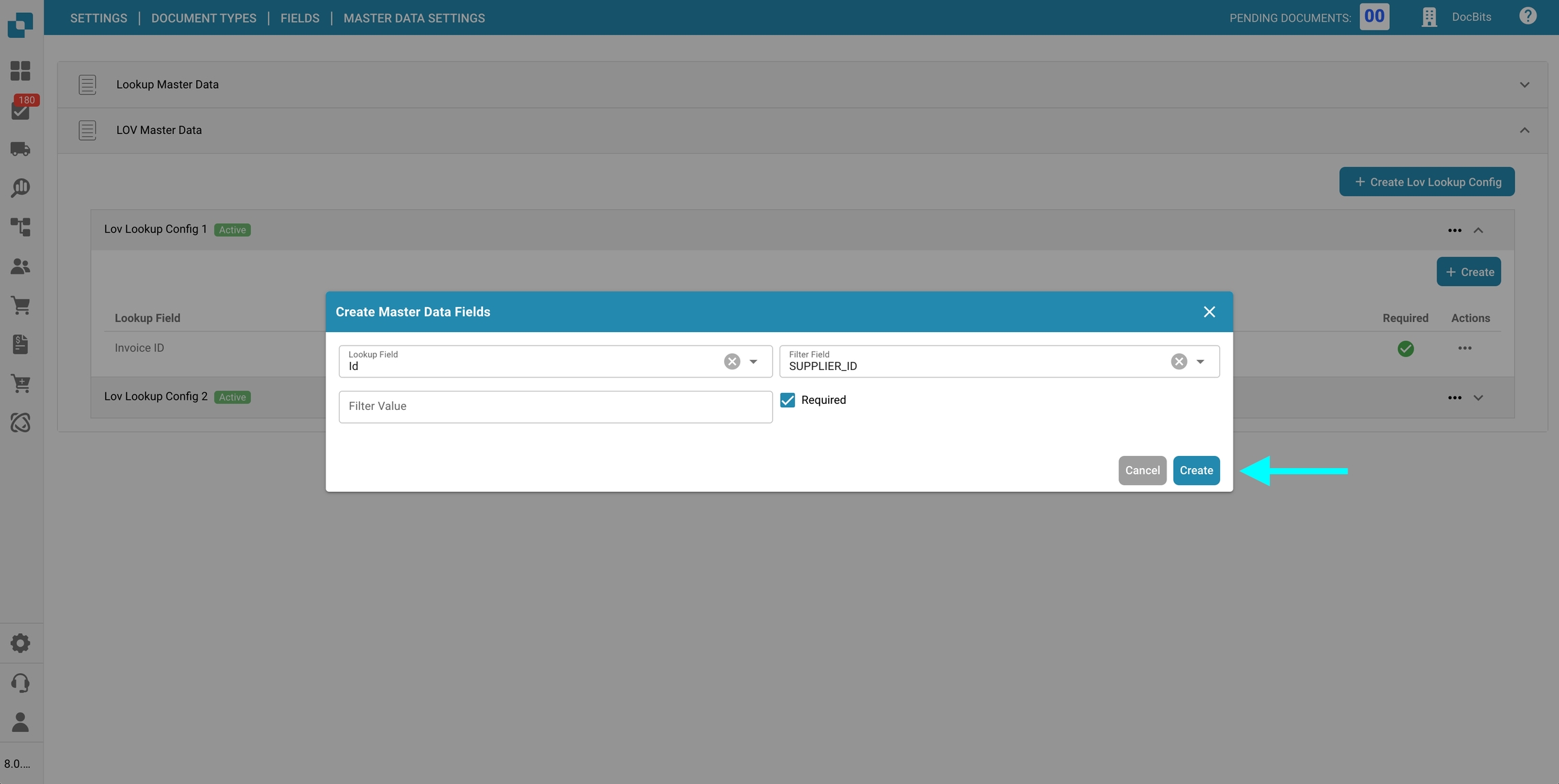
Akcje na istniejącym polu
Aby zarządzać istniejącym polem w konfiguracji wyszukiwania lov, kliknij trzy kropki w kolumnie Akcje obok pola.
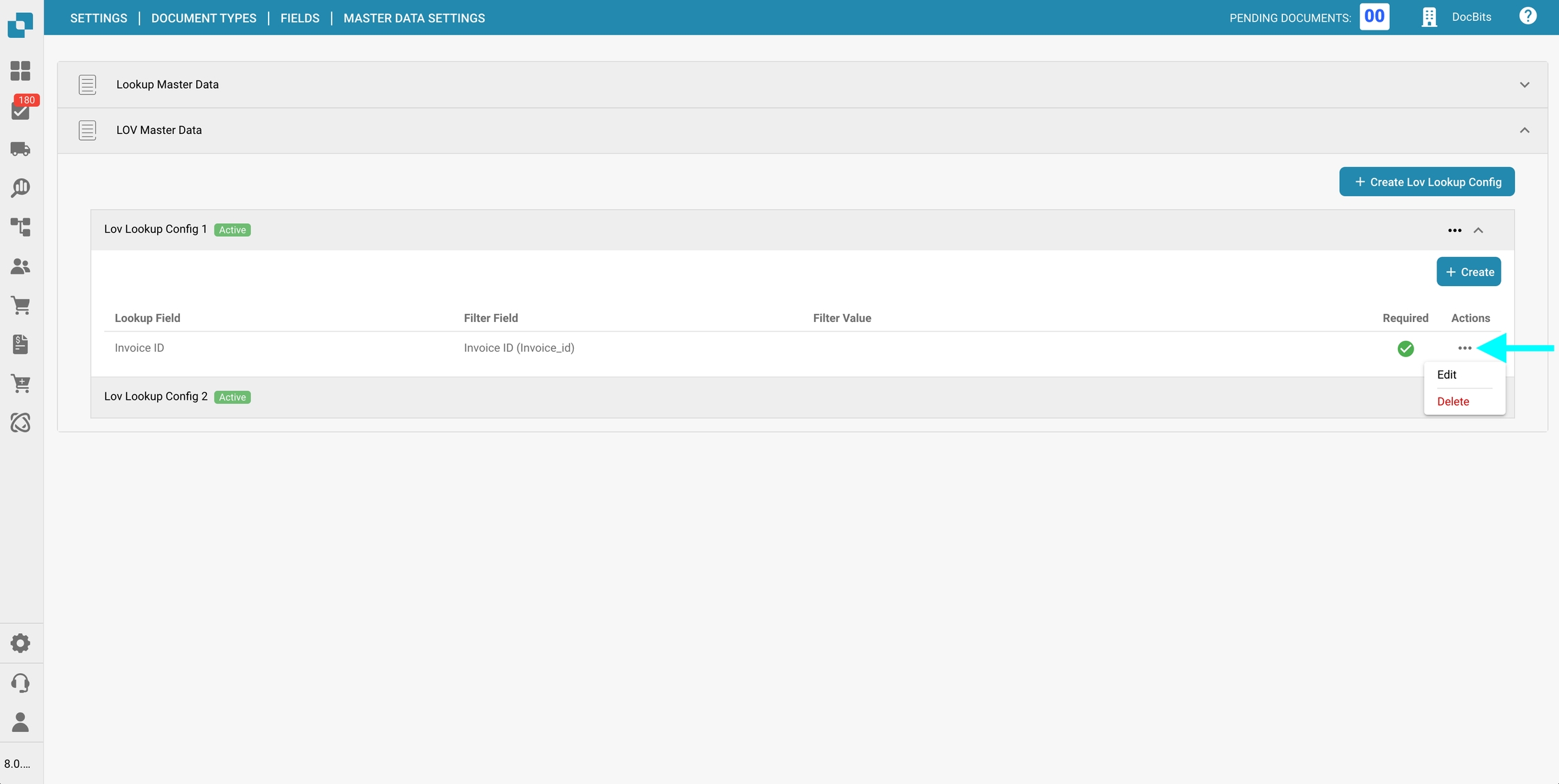
Dostępne akcje:
Redagować Zmodyfikuj wybrane pole. Po zmianach kliknij Ratować, aby zastosować.
Usuwać Trwale usuwa pole po potwierdzeniu.
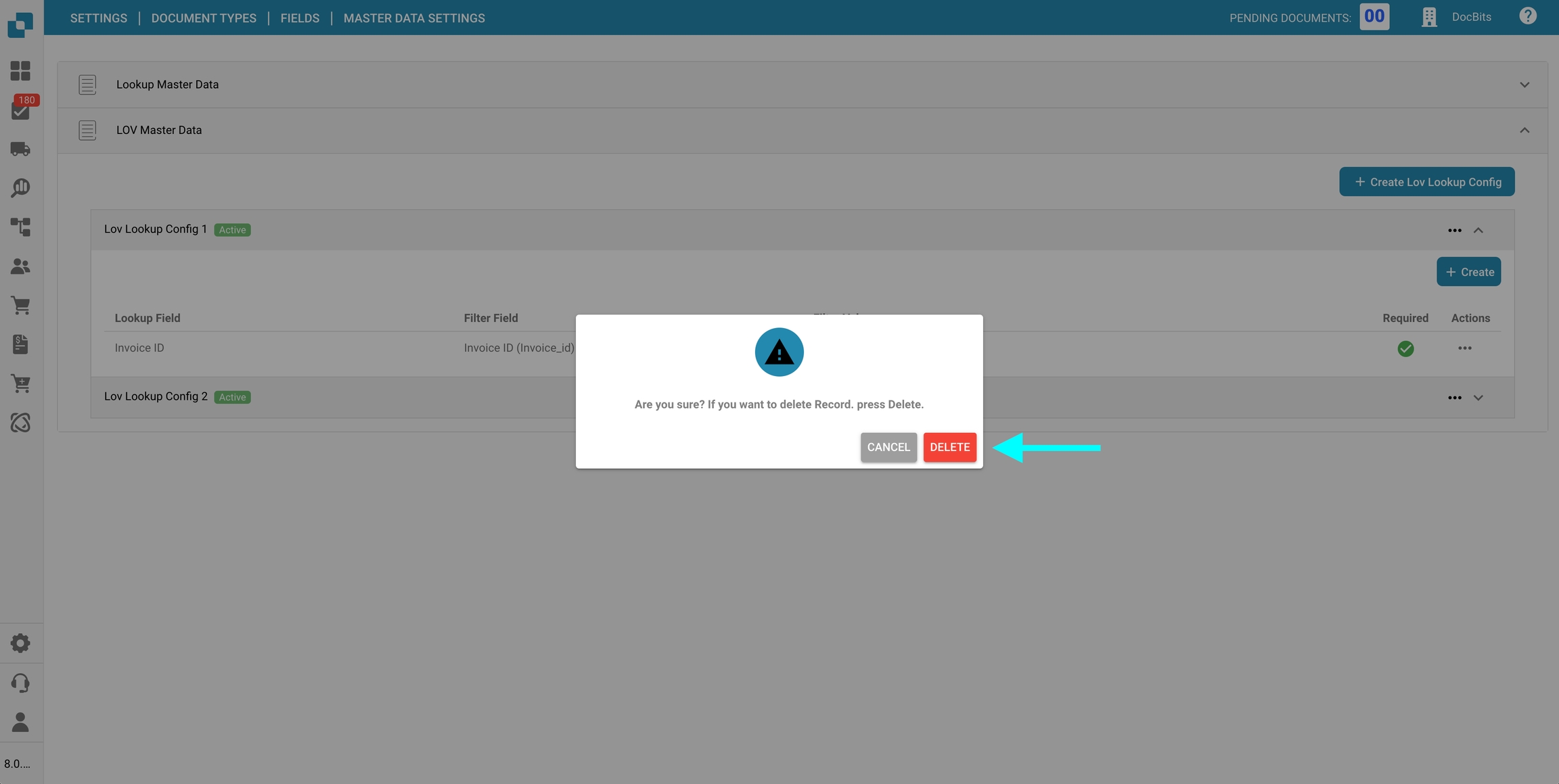
Last updated
Was this helpful?